🚗 音声操作で快適ドライブ!最新AIBOX「NanoAI」で次世代ドライブ体験!
ハンズフリーでナビも動画も自由自在。Ottocast NanoAIで車内をもっと便利に。
🔗 オットキャストNanoAIの詳細を今すぐチェックする
/今ならクーポンコード「nano5000」で5,000円OFF!\
オットキャストP3実体験レビュー!|AIBOX初体験でも難なく使えた最強クラスAIBOXの実力を口コミ!

オットキャストから音声操作対応の次世代モデル「NanoAI」が登場!
P3との違いや音声操作の実力が気になる方は、【徹底解説】NanoAI vs P3 どっちが買い?|オットキャストAIBOX最新モデルを比較・体験レビュー!をぜひチェックしてみてください!

- 「純正カーナビオプションって正直高すぎる!」
- 「かといってディスプレイオーディオじゃできることが少なすぎる」
- 「スマホを車につないでCarPlayナビを使ってみたけど、なんかイマイチ!」
そんな風に感じていませんか?
スマホがあれば車内でナビを使ったり動画を見たりできるけど、
かといって毎回スマホをスマホホルダーに置くのも、ぶっちゃけ面倒くさい…。

その気持ち、すごく分かります!
筆者は2024年12月に車に乗り換えた時、予算を抑えるためにカーナビではなくディスプレイオーディオでCarPlayナビを使う選択をしました。
でもいざ納車されてCarPlayでナビ機能を使い始めたものの、「使いづらい!機能が物足りない!」と本気で思いました。
いまどきの車のCarPlay機能に期待してただけに、ガッカリ感も大きかったんですよね…。
でもそのまま諦めてしまえば、せっかくの新車ライフも楽しみが半減。
同乗者は手持ち無沙汰でスマホばかり見てる車内で、
運転中に思わず「せっかくの外出なのに・・・」なんて考えてしまったり。



それって、絶対避けたいですよね!
そんな悩みをサクッと解決してくれたのが、今回紹介する『OttoAibox P3』なんです。
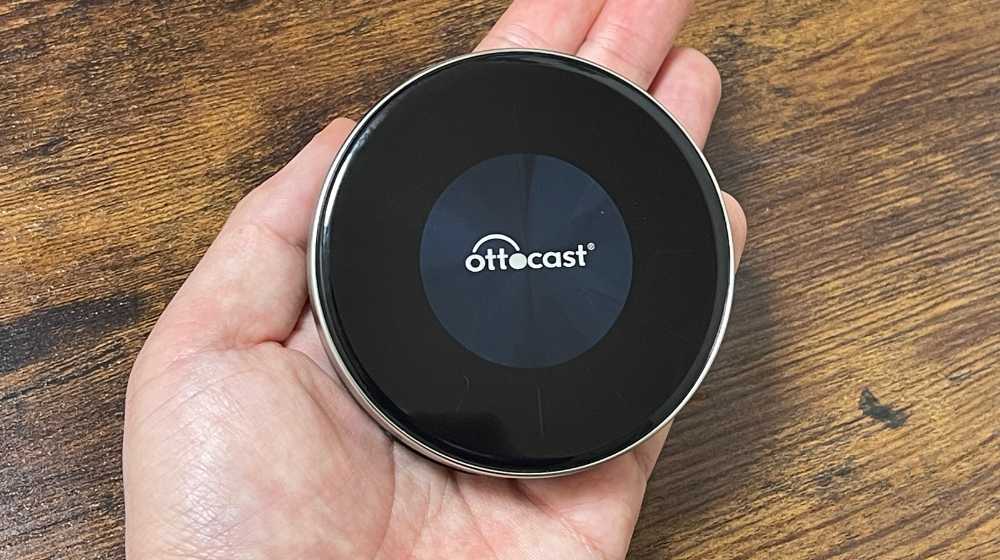
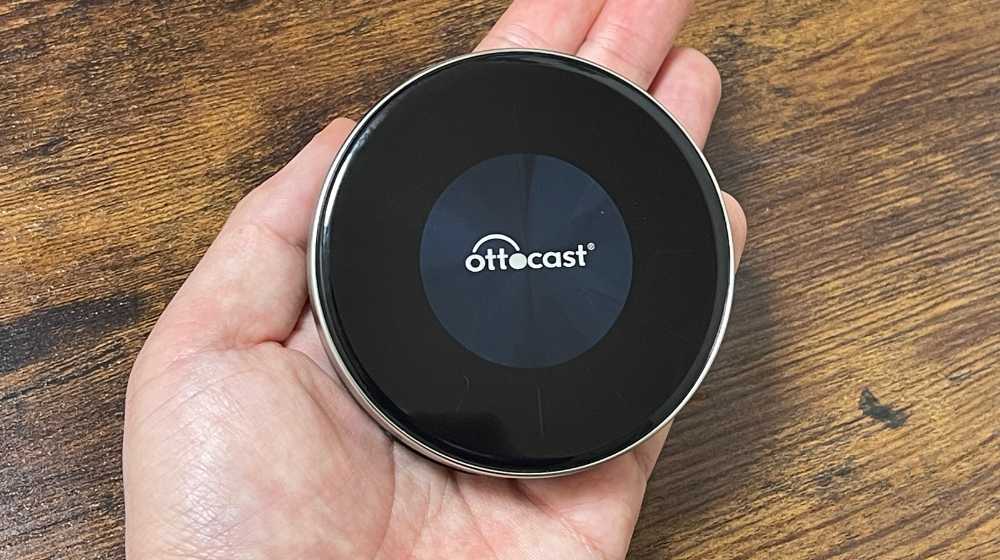
車のUSBポートに挿すだけで、まるでタブレットみたいに、車のモニターでYouTubeやNetflix、好きなナビアプリが自由に使えるように!
「え、そんな簡単なの?」って思いますよね。筆者も最初は半信半疑でしたが、これが本当に便利なんです。
もちろん、ただベタ褒めするつもりはありません。
筆者はこのOttoAibox P3を、実際に購入してドライブ中に使っています。
使ってみて満足度は高いのですが、正直気になる点もあります。
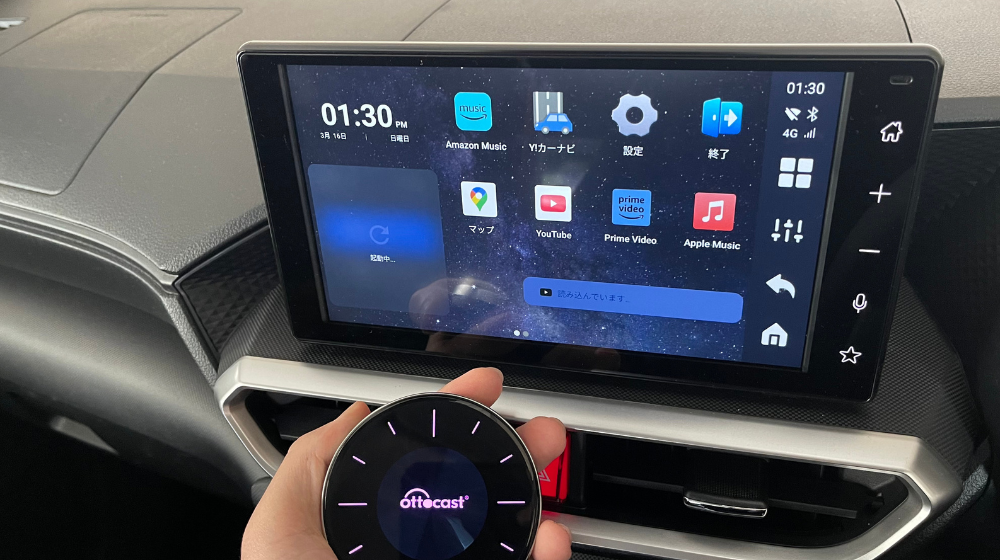
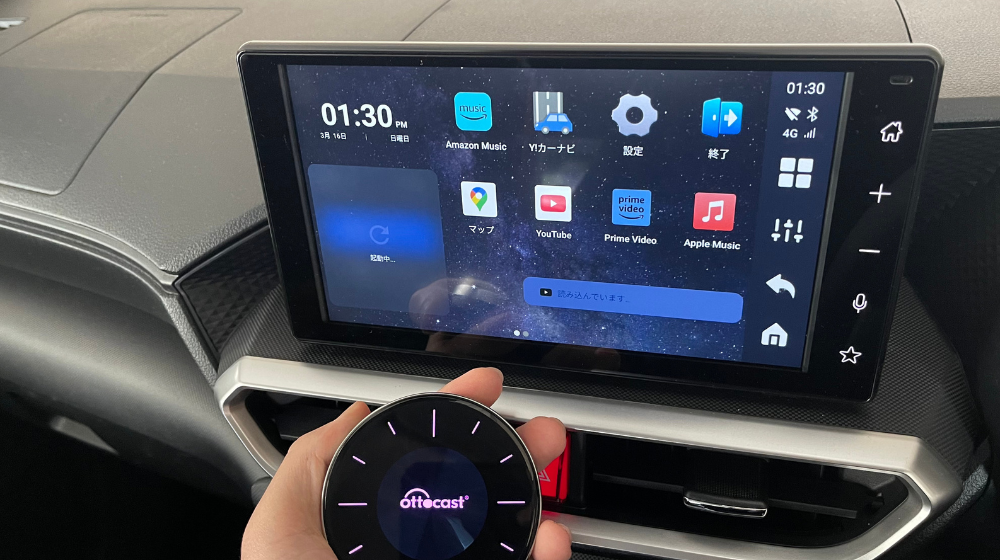
また車種によっても使えないことがあるのがAIBOXの難しいところ。
この記事ではそんな良い悪いをひっくるめて忖度なしの正直な感想をお伝えしますね。
「ディスプレイオーディオをもっと活用したい!」
「車載モニタで動画や好きなナビアプリを使いたい!」
「スマホを毎回セットする手間から解放されたい!」
…そう感じているあなたには、このOttoAibox P3がきっと役立つはずです。
この記事では、
- オットキャストP3の基本機能
- 意外と簡単な初期設定
- 筆者が実際に使って分かったメリット・デメリット、
- 失敗しないための適合車種の確認方法
あなたの疑問や不安を解消できるよう、分かりやすく解説します。
「どうせ買うならいい物が欲しい!」
そう強く願うあなたのための判断材料がギュッと詰まっているので、ぜひ最後まで読んでみてください。
読み終わる頃には、きっと「これなら自分のカーライフも変わるかも!」と思えるはずですよ。
ぜひ最後まで読んで、車内での快適なエンタメ体験を手に入れましょう!
📌 スマホのような操作感で、誰でも簡単に使いこなせる!
- カーナビの「イマイチ」を解決 — お好きなナビアプリを入れて常に最新情報
- アプリ制限なし — YouTubeやNetflixも車の中でいつでも見れる
- 話しかけるだけで操作完了 — AI音声アシスタントがしっかりドライブサポート
🛠 簡単3STEPで愛車のディスプレイがスマホ化
✅ STEP 1:愛車のUSBポートに接続
✅ STEP 2:最大16GB無料のクラウドSIMでネット接続
✅ STEP 3:好きなアプリをインストールして楽しむだけ!
\今ならクーポンコード「nano5000」で5,000円OFF!! /
OttoAiboxP3のスペックとその魅力


OttoAiboxP3の基本情報や魅力について、その特徴や進化ポイント、他ブランドとの違いを詳しく解説します。
車内エンタメや便利機能の新しい選択肢として、多くの人が注目しているオットキャスト。
ここでは、なぜ多くのユーザーがこの製品を選んでいるのかを掘り下げます。
- オットキャストとはどのような製品か
- 他社製品と比較した際にオットキャストの魅力とは
それでは、順番に見ていきましょう。
オットキャストのAIBOXとはどんな製品?


オットキャストP3は、車のカーナビやディスプレイオーディオをスマホ化するAIBOXというデバイスの一種です。



カーナビがスマホ化すると何がいいの?



スマホでできることは大抵できるようになるんだ
- スマホのような操作感で直感的に使える
- 車のナビ画面でYouTubeやNetflixが見られる
- 使い慣れた地図アプリをナビにしてドライブできる
- お気に入りの音楽アプリが使える
- 配線がスッキリして見た目もすっきり
たとえばカーナビ画面上でYahoo!カーナビやGoogleマップを使えるようになったり…
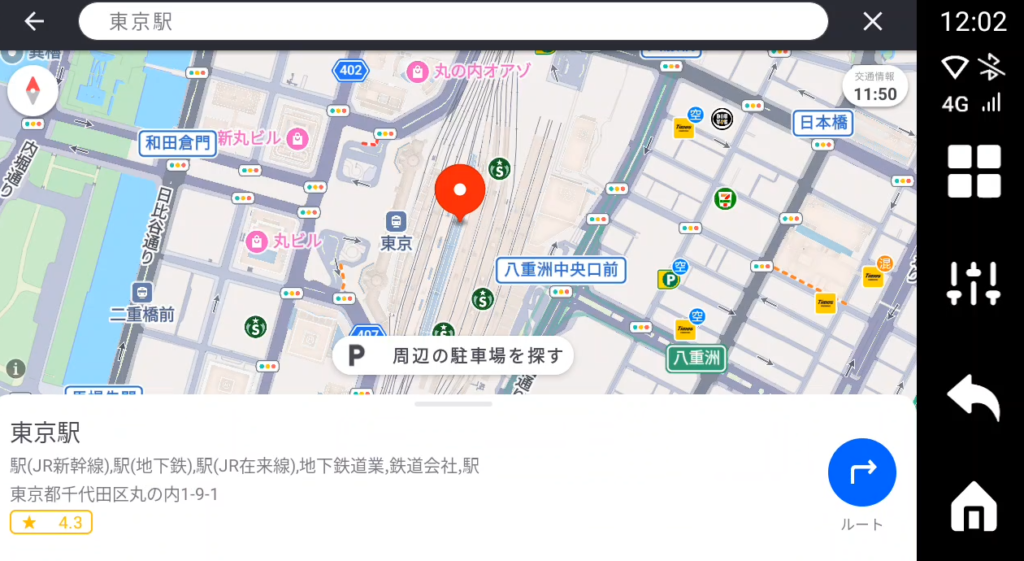
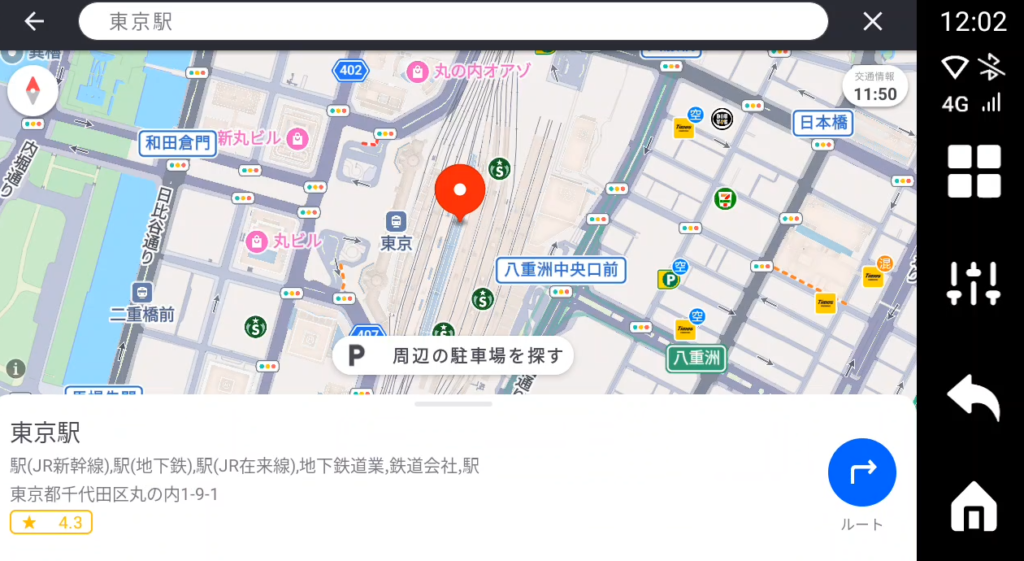
カーナビ画面上でAmazon PrimeビデオやYouTubeなどの動画配信アプリを映したり…
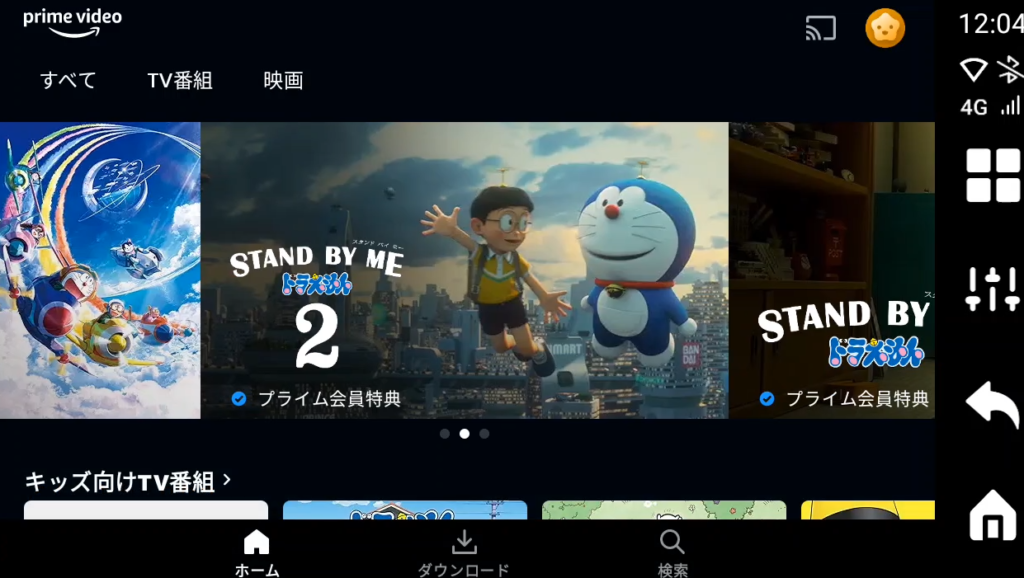
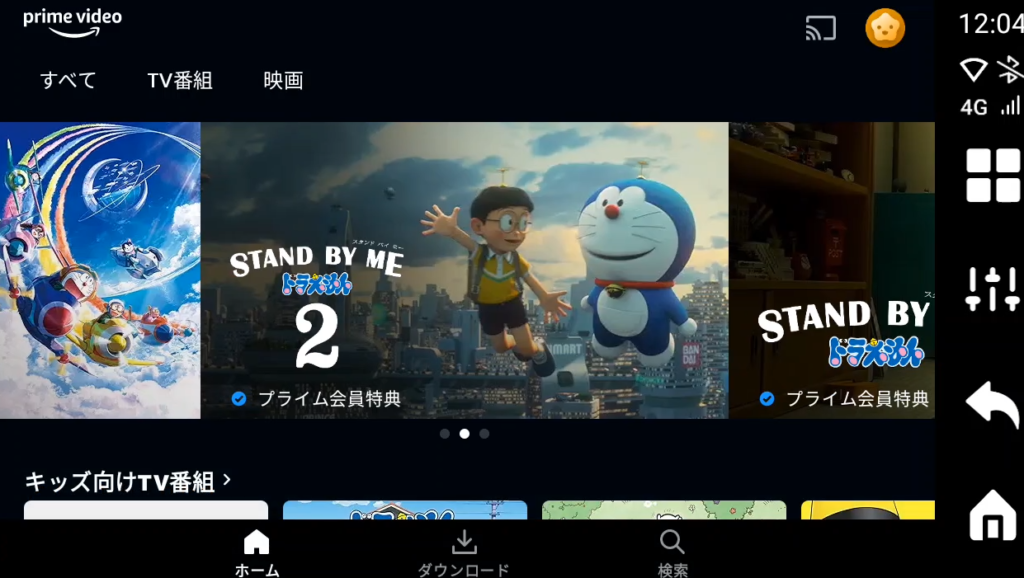



AIBOXはこんな方におすすめです
- 「家族や仲間との長距離ドライブを楽しみたい!」
- 「子どもが退屈しない車内にしたい」
- 「車内の配線がごちゃごちゃして困ってる…」
- 「スマホの画面を大きく映したい」
- 「正直カーナビって使いにくいと思ってる」
使い方は簡単で、車のナビやディスプレイに接続するだけ。
お気に入りのアプリも自由に入れられるので、あなたの好みに合わせた車内エンタメ空間が作れます。
長距離ドライブや渋滞中も、OttoAibox P3があれば退屈知らず。
家族や友達とワイワイ楽しめる車内空間に変身しますよ!
| モデル | 特徴 | RAM/ROM/OS | 画面分割表示機能 | HDMI出力 | eSIM機能 |
|---|---|---|---|---|---|
OTTOAIBOX P3  | 性能最上位モデル。 高速プロセッサと大容量メモリにより、スムーズな動作を実現。 | 8GB /128GB /Android12 | 可変式分割表示 (3:7, 5:5, 7:3) | あり | あり |
OTTOAIBOX P3 LITE  | P3の機能を削いだ必要十分モデル。 コンパクトで手頃な価格が魅力。 基本機能を十分に備える。 | 4GB /64GB /Android12 | 可変式分割表示 (3:7, 5:5, 7:3) | なし | あり |
PICASOU 2  | 1世代前のAIBOX。 P3 LITEと同等性能であり、 必要十分な使い勝手を求めるならまだまだ現役。 型落ち品として安く買えるとお得。 | 4GB /64GB /Android10 | 固定式分割表示 (5:5) | あり | なし |
- SIMカードスロット:nanoSIM対応
- 動画視聴:可能
OttoAibox P3の基本スペック
基本スペックを見ていきましょう。
| 項目 | Otto Aibox P3 |
| 本体サイズ | 円形 直径 : 80mm厚み : 18mm |
| OS | Android 12 |
| CPU | Qualcomm Snapdragon 665 |
| メモリ/ストレージ | 8 GB/128 GB |
| GPS | 内蔵 |
| 動画視聴 | 可能 GooglePlayで 各種動画アプリ追加可能 |
| SIMスロット/機能 | nanoSIMカード対応,クラウドSIM対応 (3キャリア自動切換), スマホテザリング可 |
| 外部ポート | USB Type-C (車両接続), miniHDMI出力ポート, microSDスロット |
| 画面分割 | 可変式( 7:3 / 5:5 / 3:7) |
| Wifiルーター機能 | あり |
スペックから見た使い勝手をまとめるとこんな感じです。
- メモリとストレージは最高クラス:
8GB/128GBの処理・記憶性能はAIBOX界隈では最高クラスのスペック。 - 純正ディスプレイで動画視聴:
車のモニターでYouTube、Netflix、Amazon Prime Videoなどの動画配信サービスを利用可能になります。 - スマホのようにナビアプリを利用可能:
Google マップやYahoo!カーナビなど、使い慣れたスマートフォンのナビアプリを車の画面で利用できます。 - 好きなアプリを追加可能:
ナビアプリや動画アプリ以外にも、天気予報や音楽再生アプリなど、自分の好みで追加可能です。 - クラウドSIM内蔵:
スマートフォンのテザリングや別途SIMカードを用意しなくても、本体だけでデータ通信が可能です。(プランや容量は要確認) - HDMI出力搭載:
HDMIケーブルを使えば、後部座席モニターなどに映像を出力することが可能です。 - 画面分割機能:
ナビゲーションと動画アプリなど、2つのアプリを同時に画面に表示して利用できます。 - 簡単セットアップ:
基本的には車両のCarPlay対応USBポートに接続するだけで、複雑な設定は不要です。(車種により補助電源が必要な場合あり) - Wifiルーター機能:
AIBOXをWifiルーターとしても使えるので車載Wifiとしても使えます。
Ottoaibox P3の外観
Ottoaibox P3は手のひらサイズのコンパクトな円盤型です。
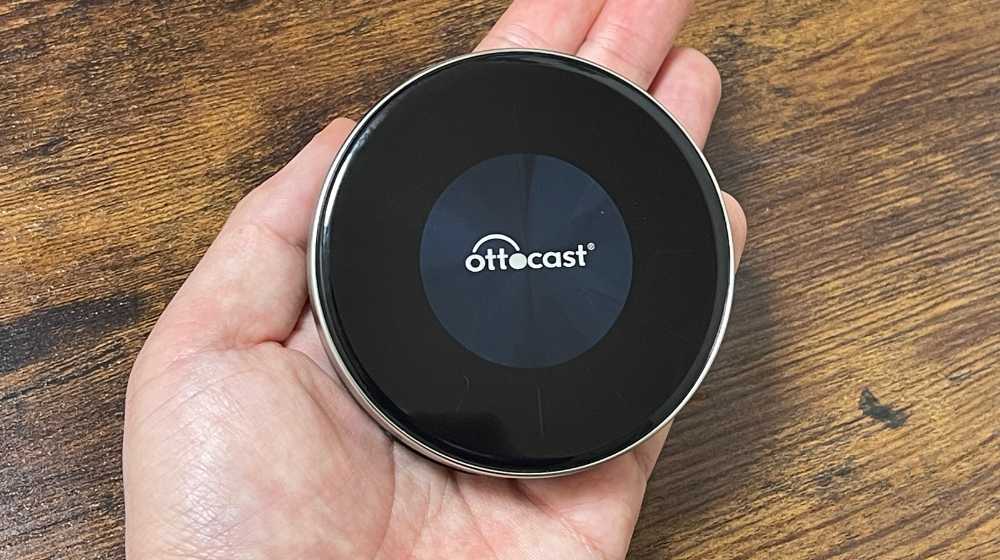
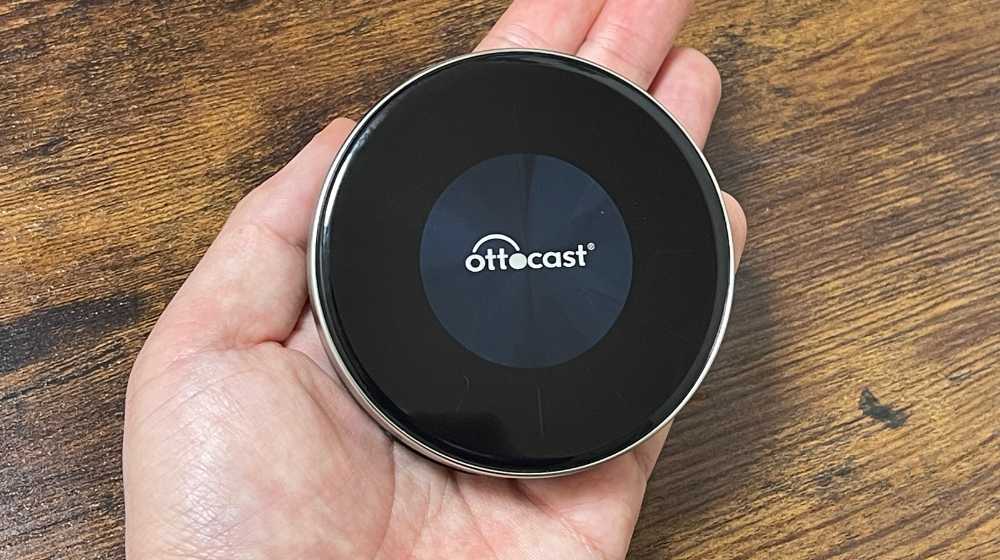
裏面は廃熱用の細かい穴が開いており、日本の法律で定められた技適マークがついています


側面にはそれぞれ車と接続するためのUSBタイプCポート、


後部座席のモニタなどに映像を映すためのminiHDMI出力ポート、


ほこりカバーの下には記憶容量追加する場合のmicroSDカードスロットと、
通信機能を持たせる場合のnanoSIMカードスロットが付いている。


表面はLEDインジケータになっていて使用中は色々な色に光ります(光り方は後から調整可能)




オットキャストの適合車種
オットキャストには適合車種があります。
必ず購入前にチェックをしておきましょう。
対象になるのは、2016年以降の有線式AppleCarPlayが搭載された車になります。
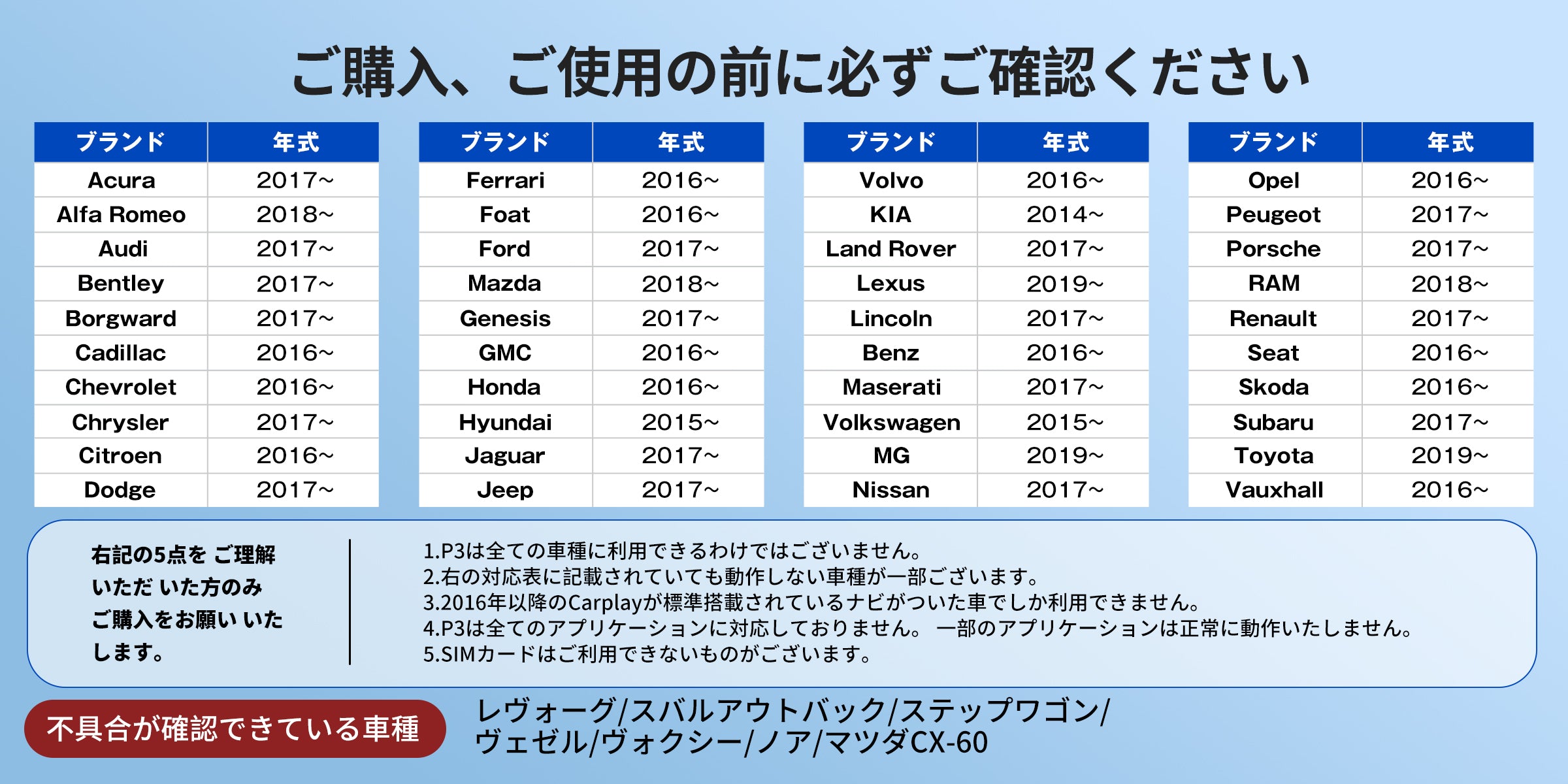
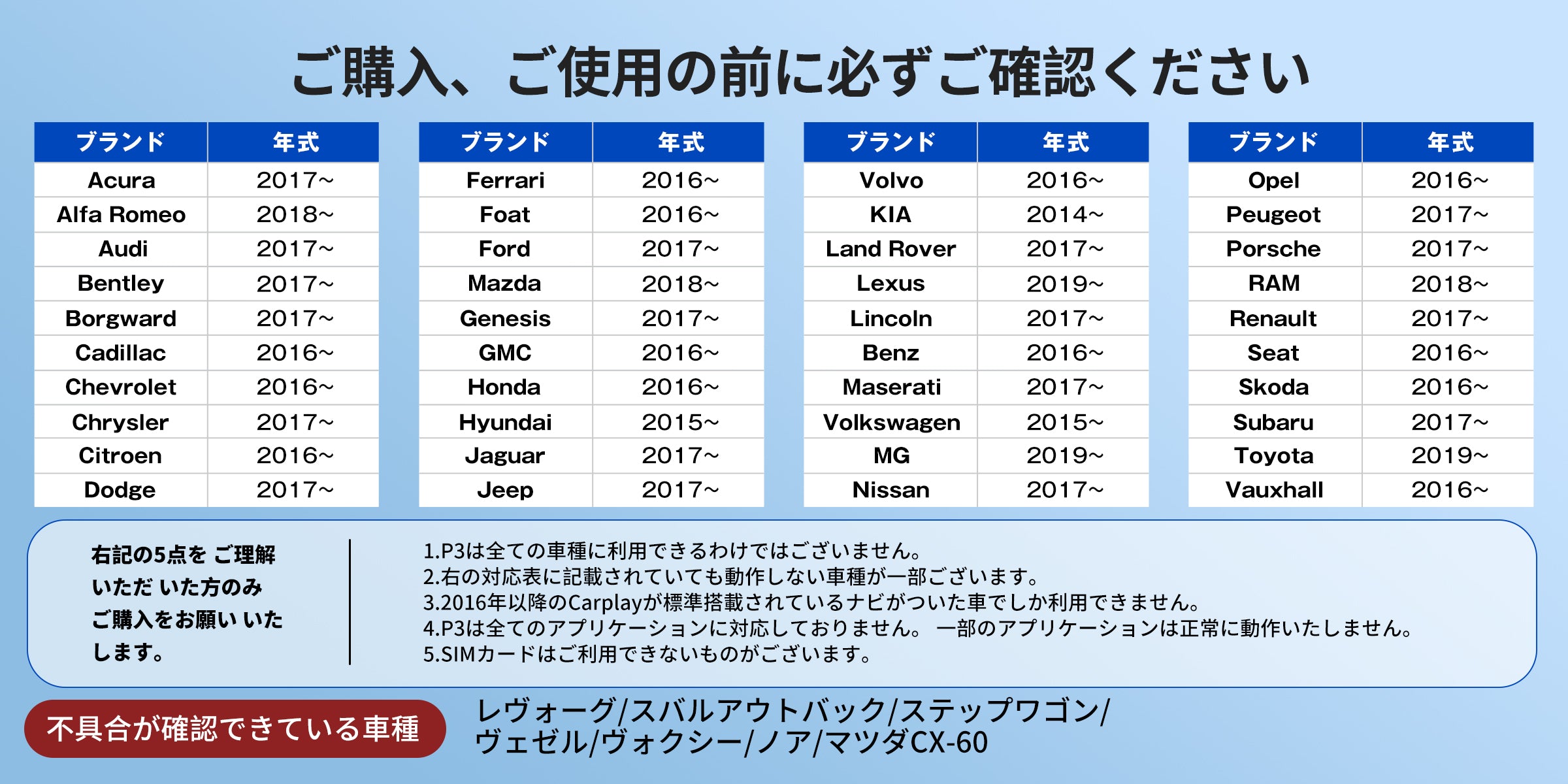
OTTOAIBOX P3はオットキャストの他のモデルとはどう違う?
オットキャストの各モデルには、それぞれ独自の特徴と機能があります。以下に、OTTOAIBOX P3、OTTOAIBOX P3 LITE、PICASOU 2の主な違いをまとめました。
| モデル | 特徴 | RAM/ROM/OS | 画面分割表示機能 | HDMI出力 | eSIM機能 |
|---|---|---|---|---|---|
OTTOAIBOX P3  | 性能最上位モデル。 高速プロセッサと大容量メモリにより、スムーズな動作を実現。 | 8GB /128GB /Android12 | 可変式分割表示 (3:7, 5:5, 7:3) | あり | あり |
OTTOAIBOX P3 LITE  | P3の機能を削いだ必要十分モデル。 コンパクトで手頃な価格が魅力。 基本機能を十分に備える。 | 4GB /64GB /Android12 | 可変式分割表示 (3:7, 5:5, 7:3) | なし | あり |
PICASOU 2  | 1世代前のAIBOX。 P3 LITEと同等性能であり、 必要十分な使い勝手を求めるならまだまだ現役。 型落ち品として安く買えるとお得。 | 4GB /64GB /Android10 | 固定式分割表示 (5:5) | あり | なし |
- SIMカードスロット:nanoSIM対応
- 動画視聴:可能
OTTOAIBOX P3の魅力をまとめると、AIBOXとして申し分ない性能をもつ最上位機種といえるでしょう。
- 高速プロセッサと大容量メモリでアプリ操作がサクサク快適でストレスフリー。
- 可変式画面分割により動画やナビを同時表示でき、HDMI出力で後部座席モニタに映像を送ったりと、長距離ドライブも楽しく過ごせます。
- nanoSIMとeSIM対応で、スマホのテザリングや車載Wi-Fiがなくても単独でインターネット接続が可能。
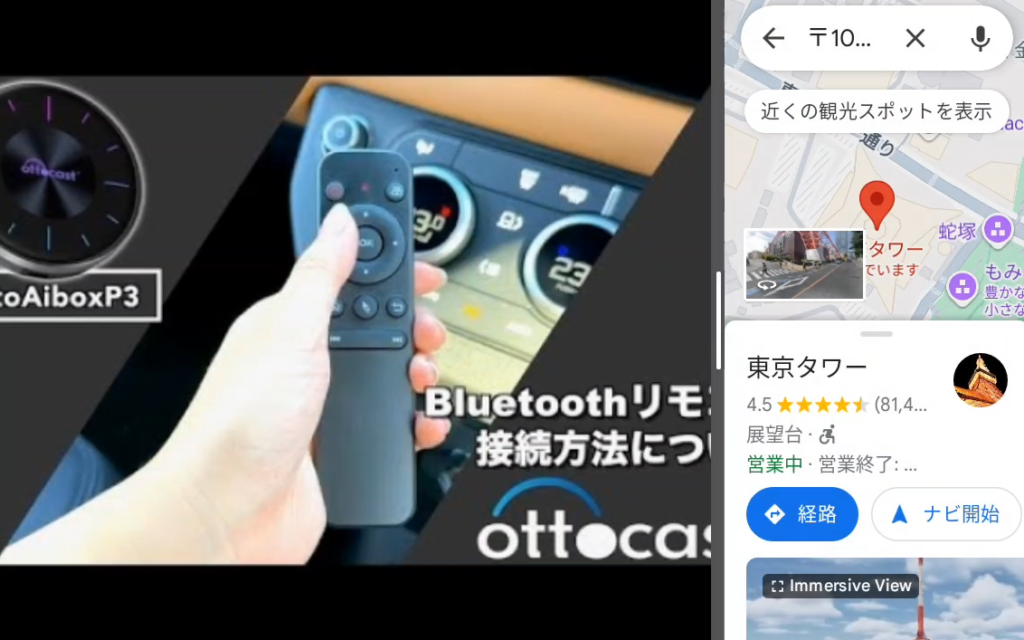
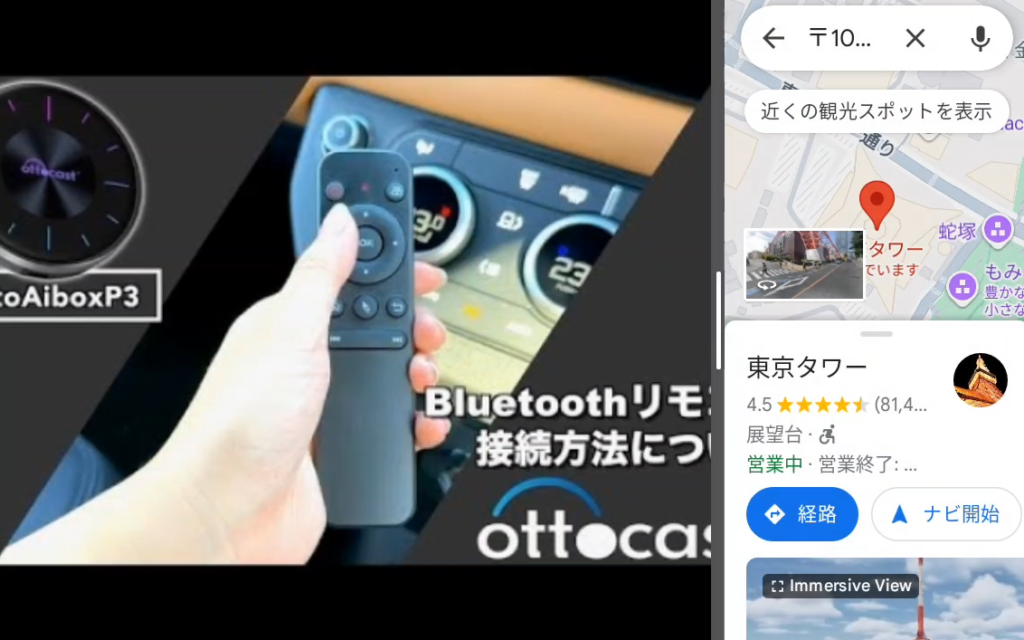
このようにあらゆる性能で快適さを追求したモデルなので、これを買っておけば旅行や通勤をよりストレスフリーで楽しい時間にできること間違いなしです。
もっと他のAIBOX製品について知りたい!という人は、【これで解決】オットキャストって結局どれがいいのよ?初めてのAIBOXにピッタリの鉄板モデルを解説!を読んでみてください!


オットキャストは他ブランドのAIBOXとどう違う?
OTTOAIBOX P3と比較されやすい各メーカーの上位機種と比較をしてみましょう。
| モデル名 | 特徴 | RAM/ROM | OS | 画面分割表示機能 | eSIM機能 |
|---|---|---|---|---|---|
OTTOAIBOX P3  画像引用:Ottocast | 高速プロセッサと大容量メモリにより、スムーズな動作を実現。 クラウドSIM機能で | 8GB /128GB | Android 12 | 可変式分割表示 (3:7, 5:5, 7:3) | あり |
APPCAST Ⅲ  画像引用:KEIYO | 純国産のAIBOX。 SIM契約不要でクラウドSIMによるネット接続。後部座席操作対応リモコン付属。 | 4GB /64GB | Android 12 | 可変式分割表示 (3:7, 5:5, 7:3) | あり |
Carlinkit Tbox UHD  画像引用:Carlinkit | CarlinkitのAIBOX最上位モデル。 | 8GB /128GB | Android 13 | 可変式分割表示 無段階 | なし |
- SIMカードスロット:nanoSIM対応
- 動画視聴:可能
- HDMI出力:あり
OTTOAIBOX P3は、他社の機器と比べてもトップクラスのスペックといえるでしょう。
2025年1月現在他社製のAIBOXにできることは、大抵OTTOAIBOX P3でもできるようになっています。
あとの違いは、アプリの操作感や微妙なスペックの違い、サポート体制になります。
もっと詳しく他ブランドについて知りたい人は、【2025年最新】CarPlay AI Box おすすめ4選!オットキャスト類似品も徹底比較の記事を合わせて読んでみてくださいね!





OTTOCAST P3が他社と比べても十分な性能なのはわかった。
でも逆に言えば、似たような性能の他社品でもいいんじゃない?



それはその通りだね。
それじゃあ実際の使用感や口コミ情報をチェックしてみよう。
スマホのようにカーナビを使いこなせる最新AI BOX、OTTOAIBOX P3 で快適ドライブを実現!
➡️ OTTOAIBOX P3の詳細を見る
/今ならクーポンコード「AFB10」で10%OFF!\
OttoAibox P3の初期設定と簡単な使い方
OttoAibox P3の使い始めはとても簡単です。
初回起動設定を終えたあとに、通信方法を設定すれば基本的にはすぐ使える状態になります。



あとは好きなアプリを入れて使いはじめるだけです。
ここではおすすめ設定方法としてクラウドSIM機能での設定をご紹介しますね。
OttoAiboxP3のセッティングから初回起動時設定
まずはOttoAiboxP3を車の通信USB端子に接続して、車のエンジンをかけます。
接続方法は、車のUSB端子のタイプによって変わってきます。


USBタイプA接続でオットキャストが不安定になるなら補助電源ケーブルを試してみましょう
車載モニタ上でAppleCarplayが起動し、オットキャスト画面に切り替わります。
(車種によっては手動でCarPlayの起動が必要になるかもしれません)


起動すると、安全のための警告が表示されます。
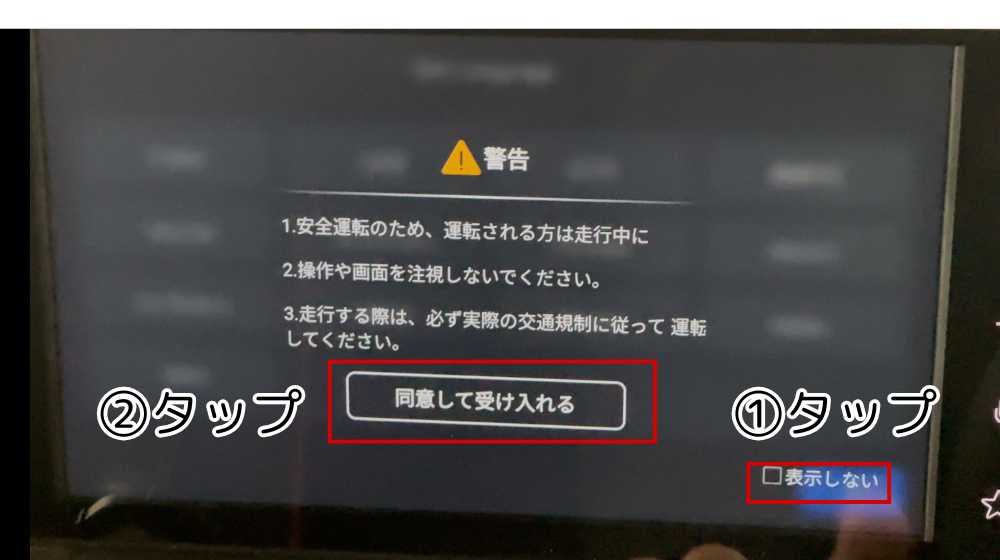
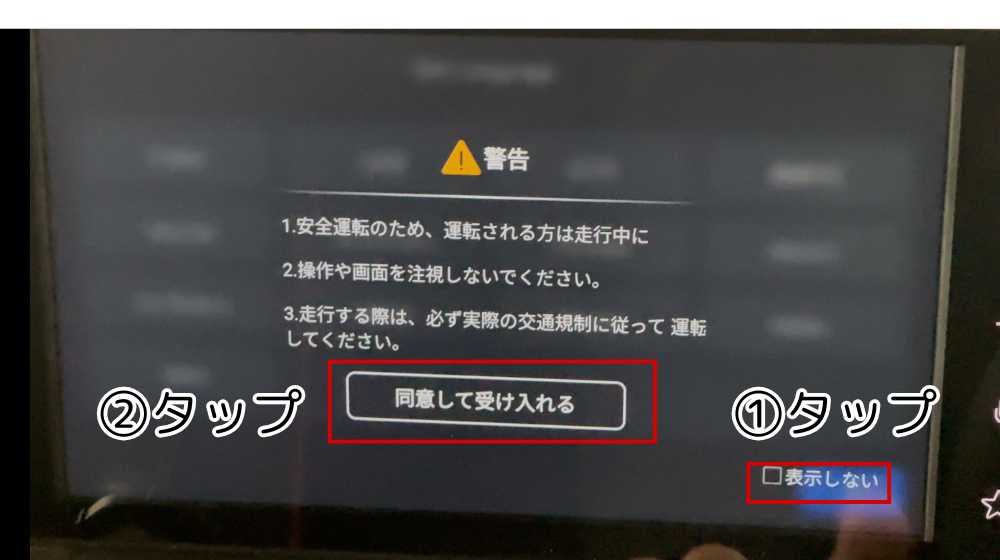
つづいて言語設定画面になるので、日本語にします。
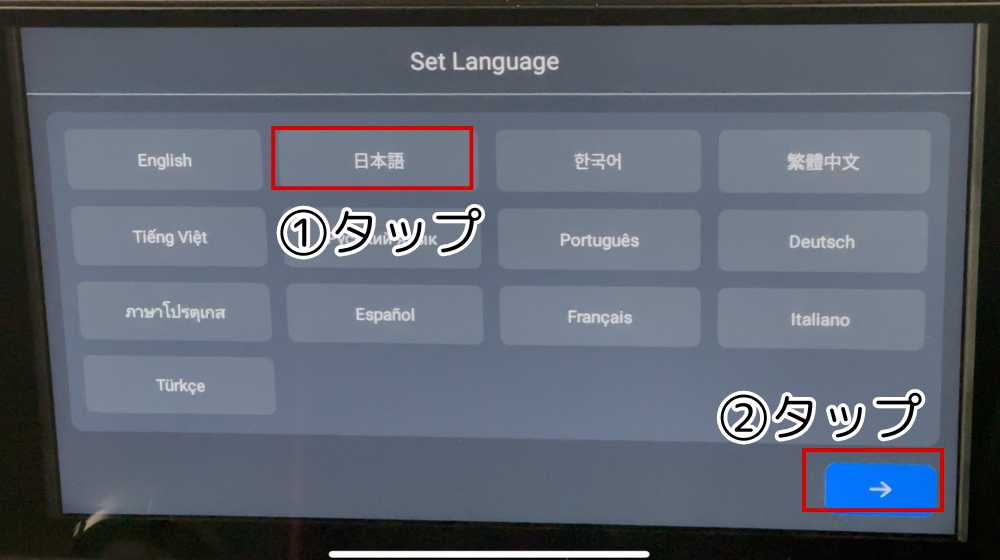
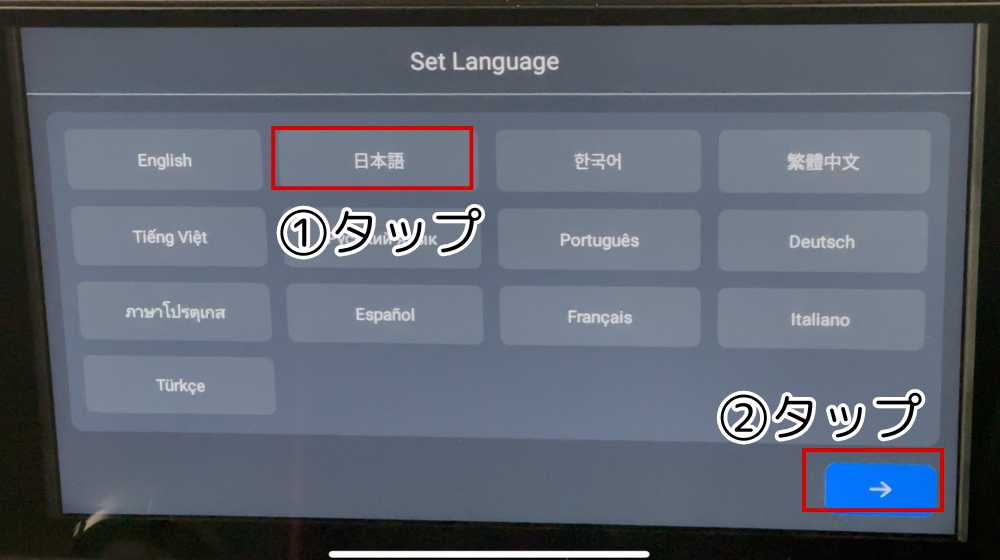
使用地域の設定になるので、同じく日本を選びます。
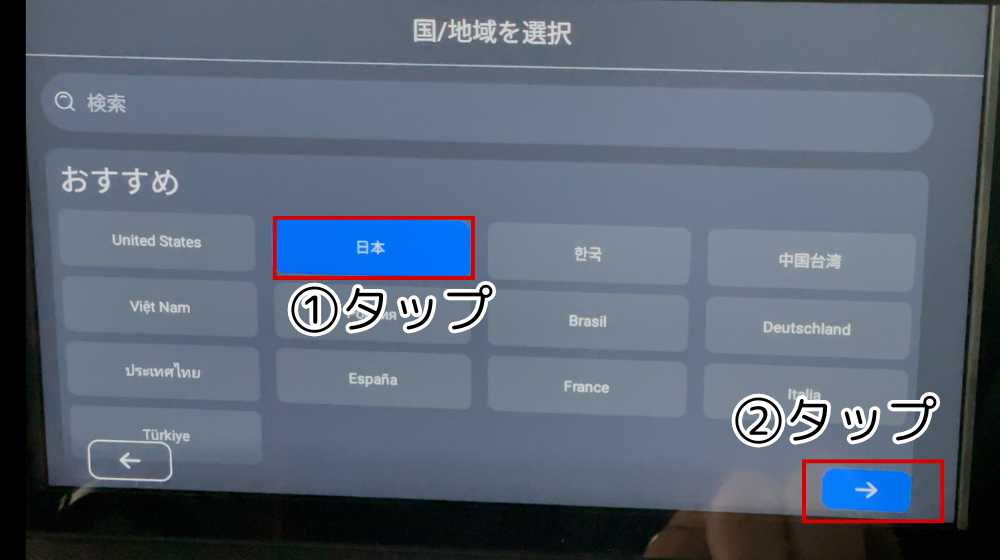
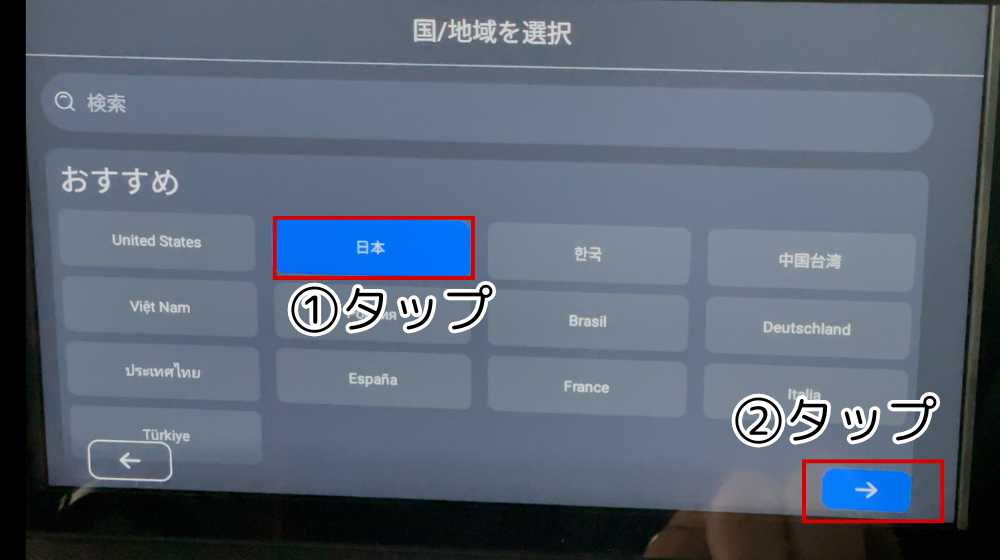
時計表示、時速表示、温度表示の設定を選びます。


最後にクラウドSIMの説明が入るので、読み進めて「今すぐ試す!」をタップすれば操作は完了。
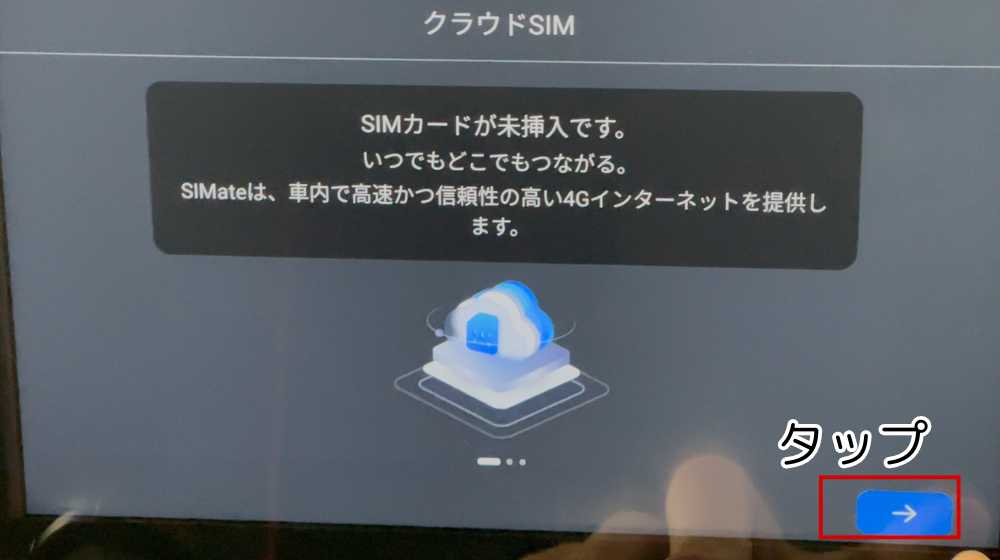
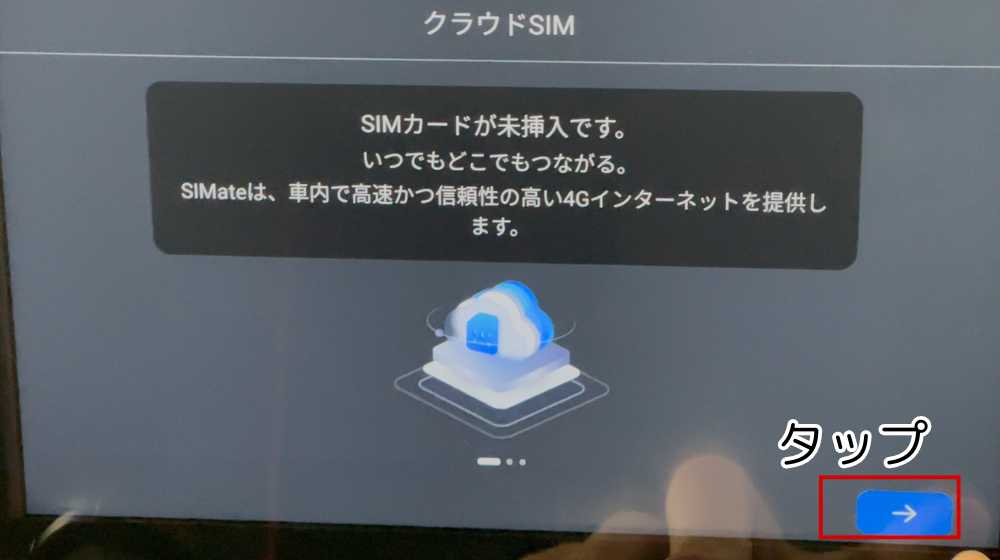
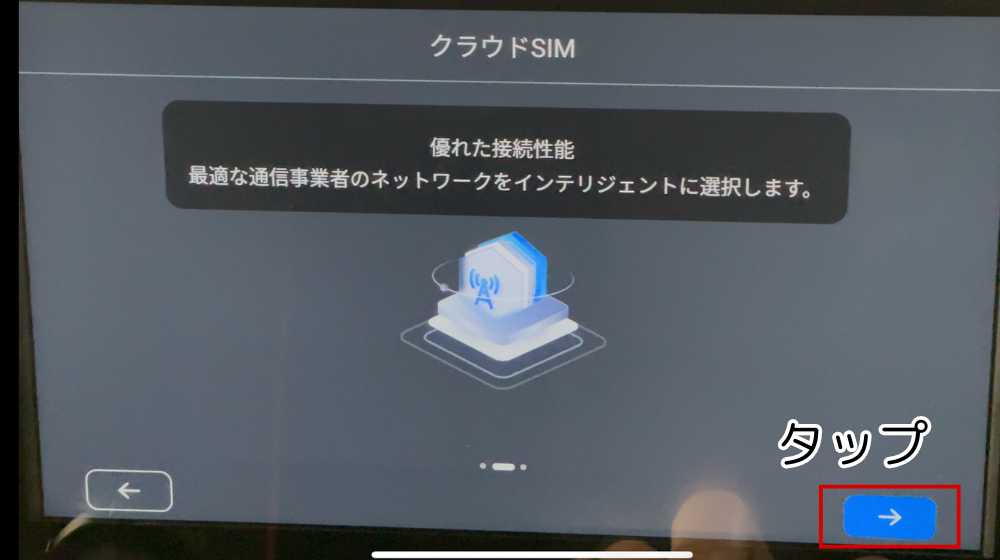
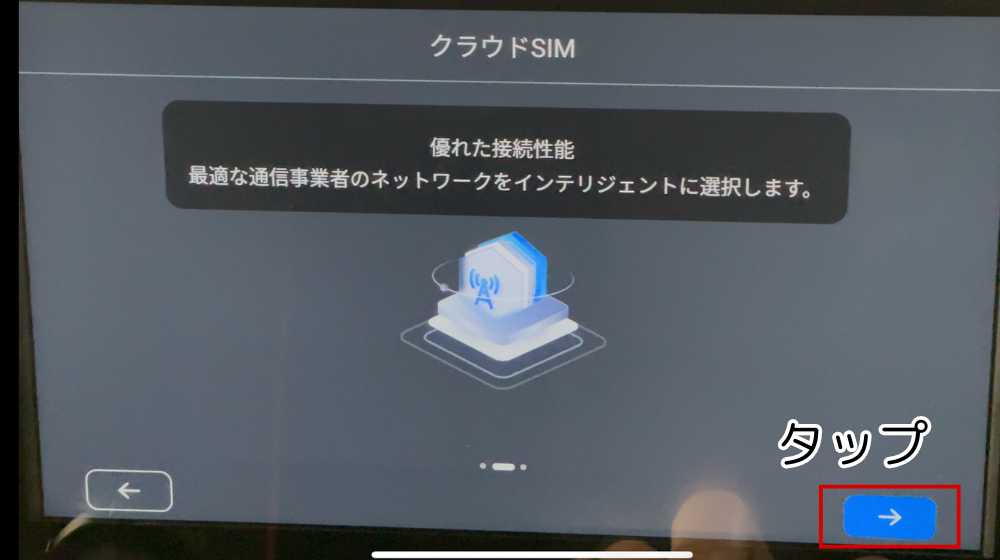


OttoAIboxのホーム画面が表示されます。
左に「起動中」の文字が表示されてますので少しの間待ちます。
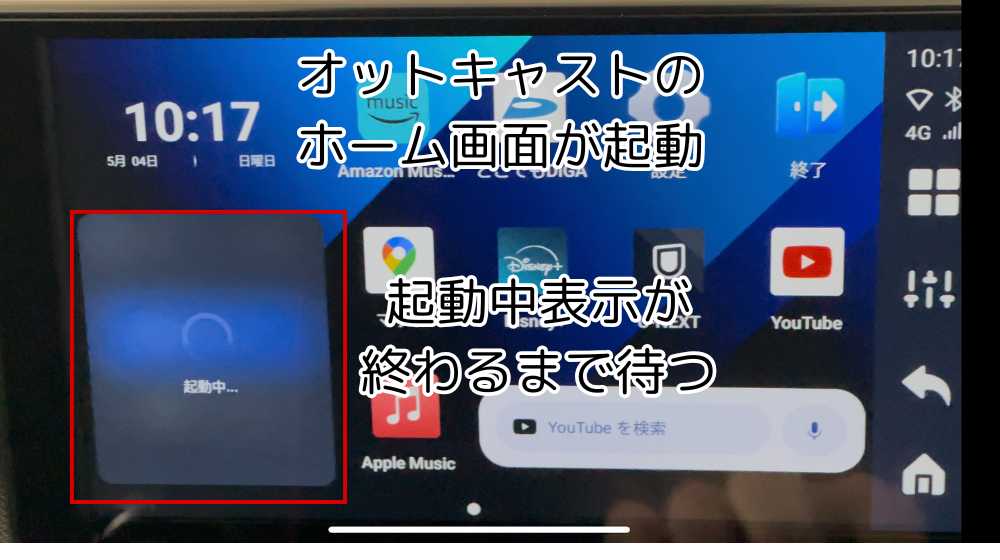
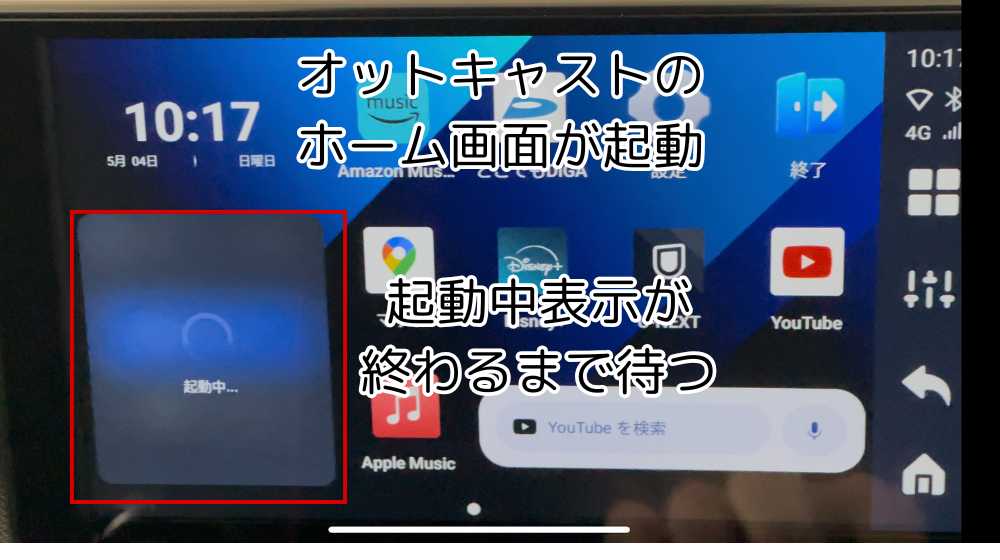
しばらく待つと、こんな感じでクラウドSIMの設定が完了し、無料ギガで通信が開通します。





クラウドSIM機能を課金して使うかを迷っているんだけど、
これで後から通信費を請求されたりしない?



この段階ではお試しの無料1GBを使って通信する設定をするだけだから、課金はされません。



オットキャストのクラウドSIMは先払いの買い切り型のギガだから、無料ギガを使い切ったら自動的に課金されるようなこともないのでご安心を!
(任意)ソフトウェアアップデートを実施する
OttoAibox P3を使い始めたら、ソフトウェアアップデートを実施しておくのがおすすめです。
製造時の古いソフトウェアから最新のソフトウェアにアップデートしておくことで、
機能が拡張されたり、バグが解消されたりするから、使い勝手がより良くなります。



注意事項として、ソフトウェアアップデートは時間がかかるので出かける直前にやらないほうが良いです!
筆者が初めてアップデートをかけた時は約30分くらいかかりました。
アップデートの手順は簡単ですが、時間に余裕をもって導入しましょう。
では以下に手順を紹介します。
ホーム画面の設定アプリ>システム>システムアップデート を開きます
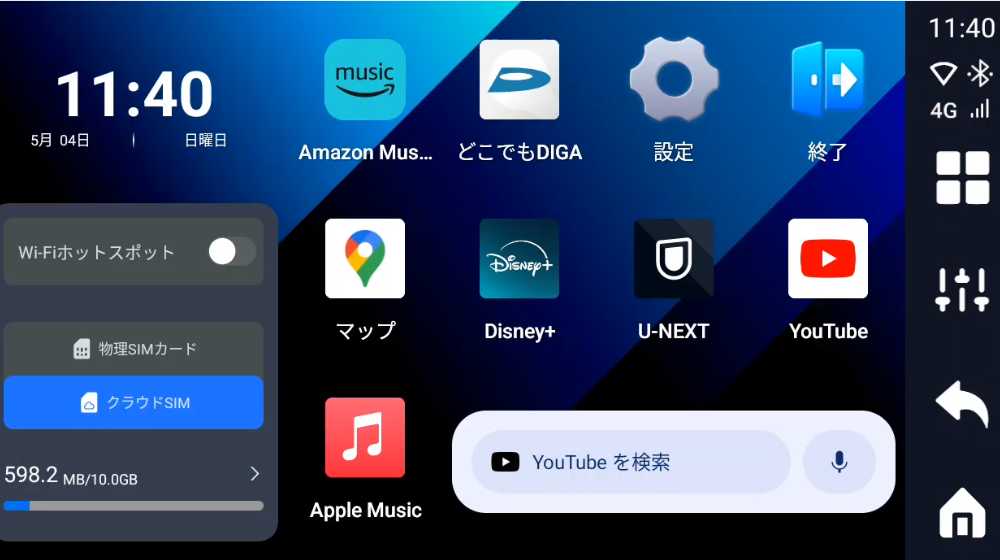
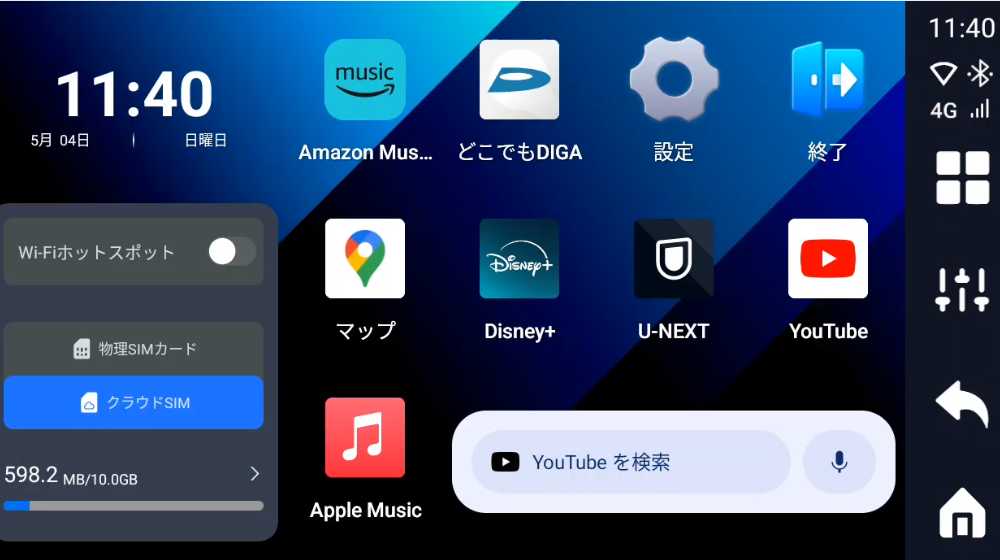
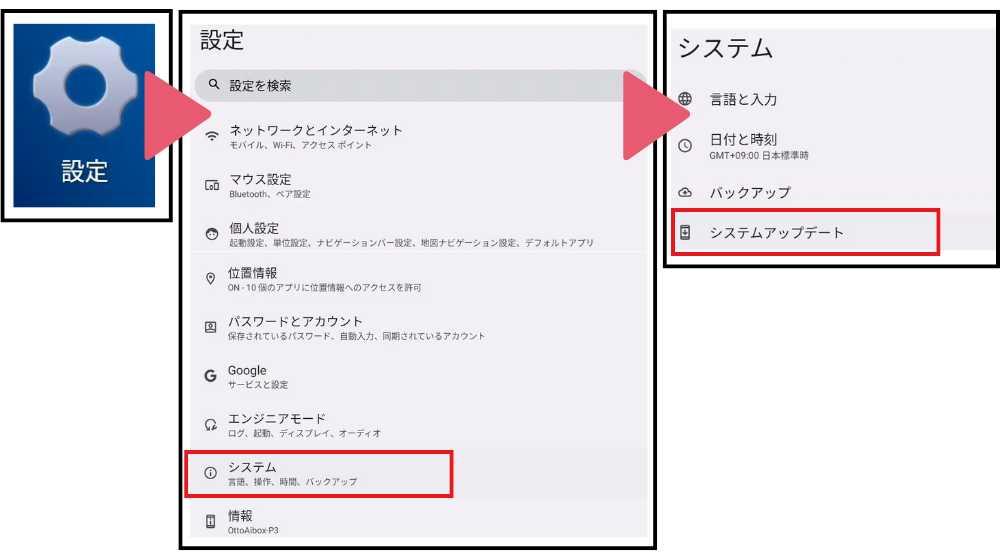
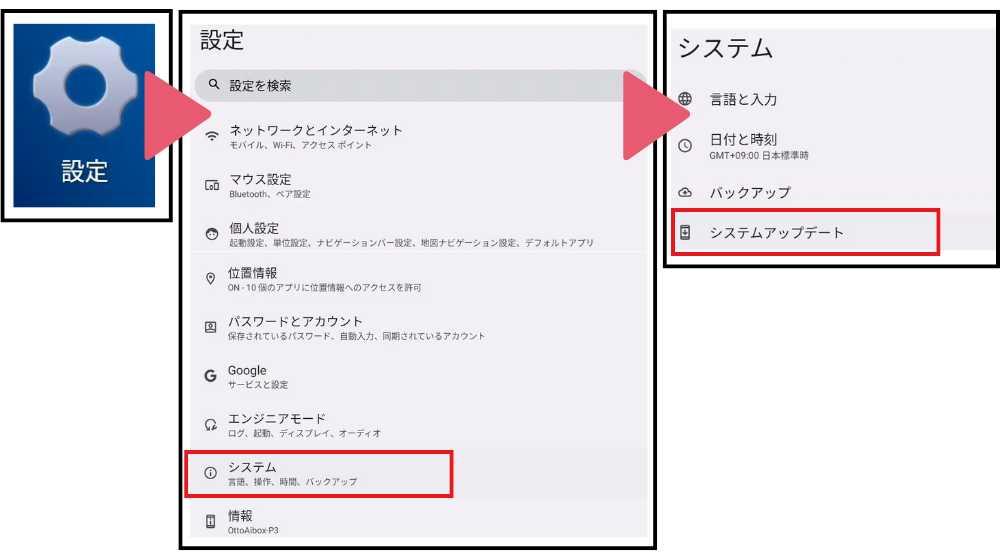
新しいバージョンが配信されていれば、この画面から更新することができます。
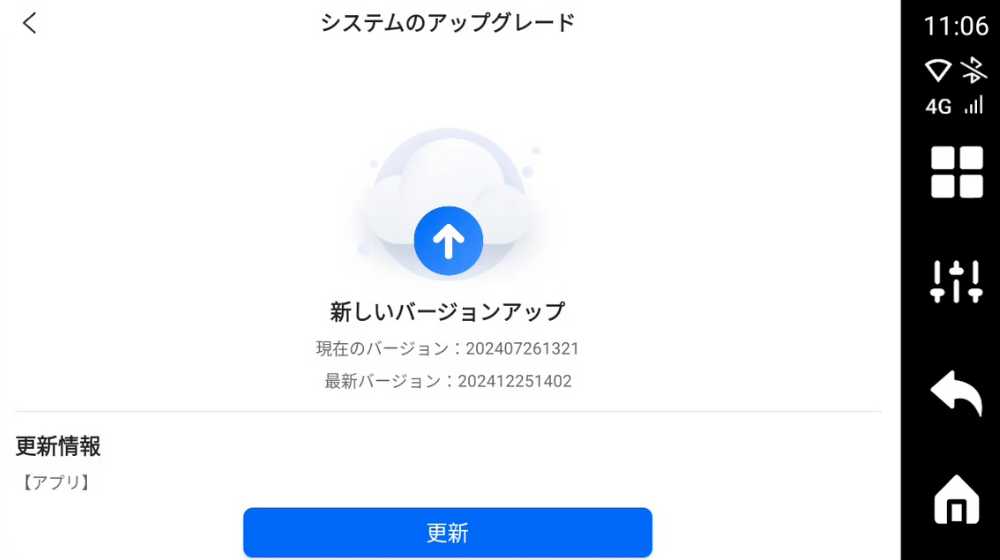
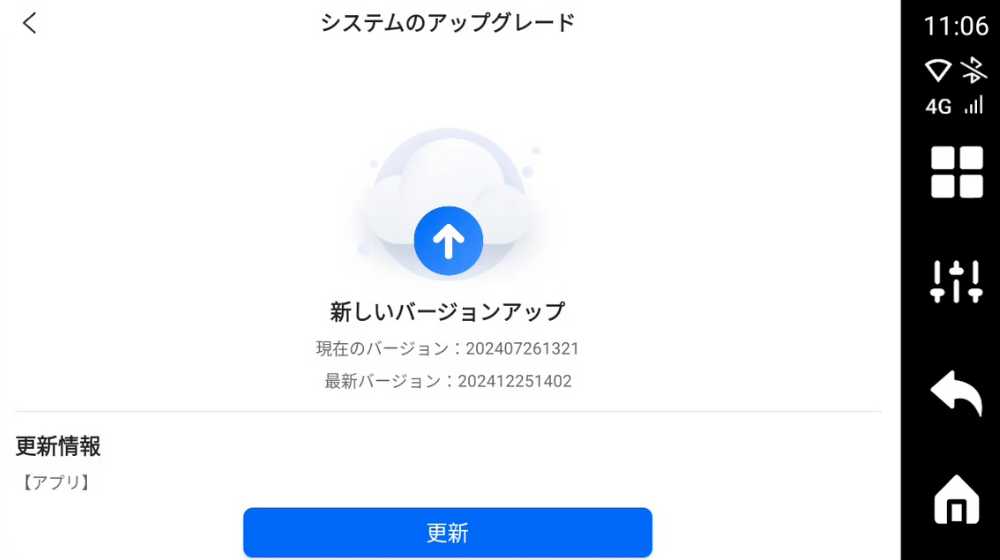
ソフトウェアの更新を開始すると、ソフト更新⇒再起動⇒バージョンの更新画面と遷移しますので、
完了まで車と接続したままでエンジンを切らないように待ちます。
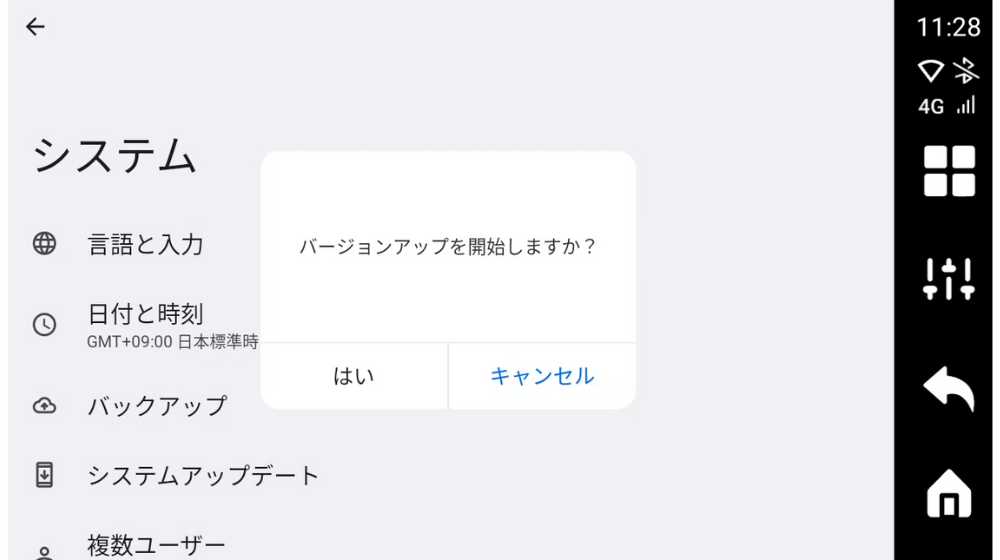
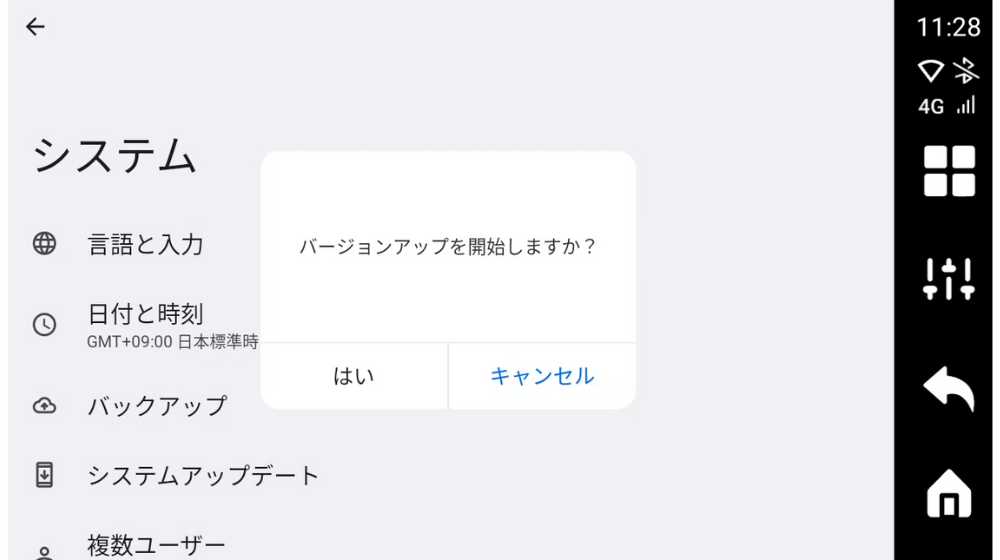
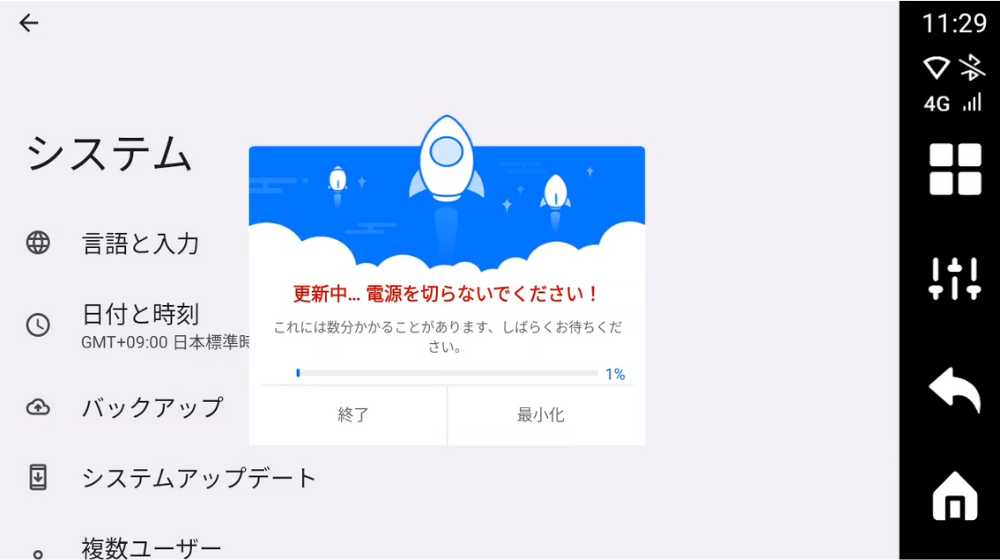
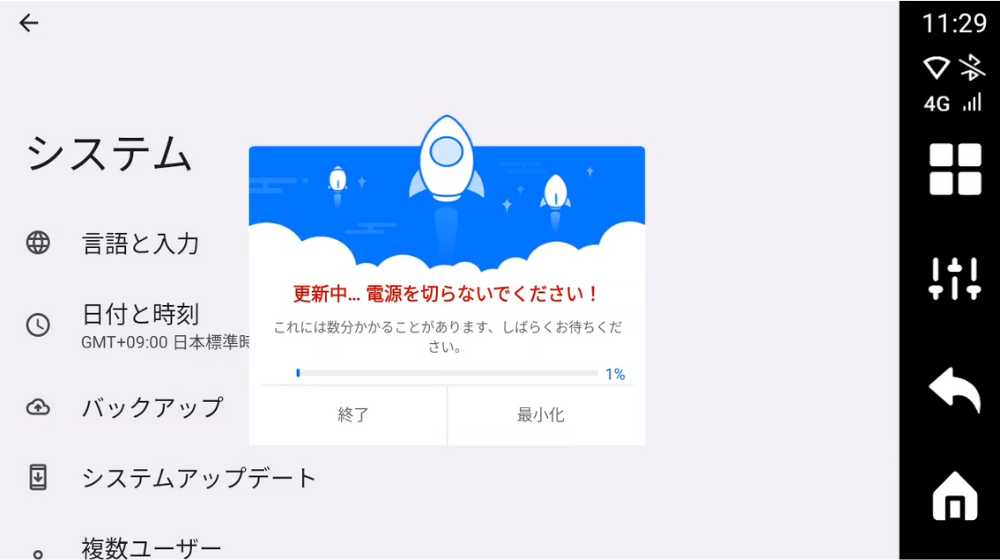
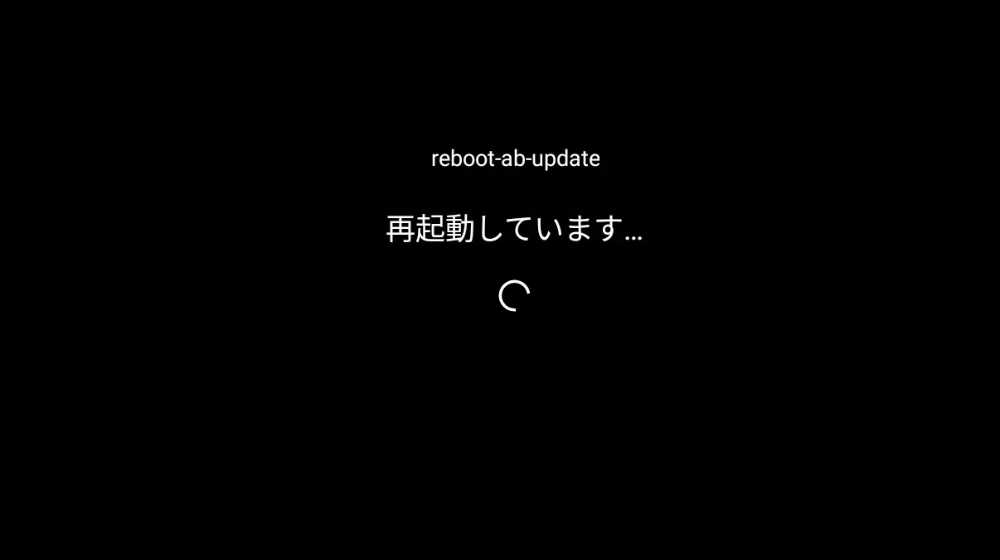
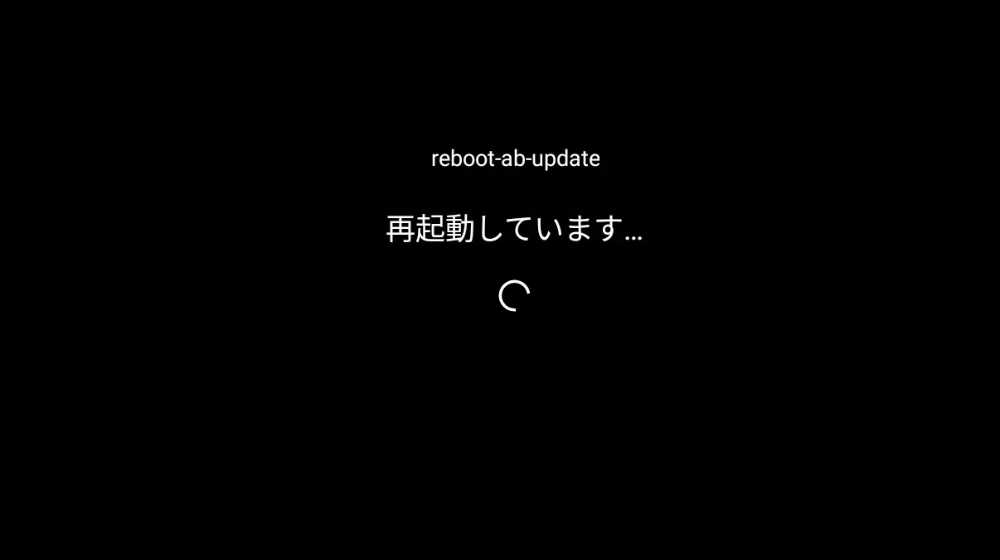


ソフトウェア更新が完了すれば、設定アプリのシステムアップデート画面が以下に変わります。
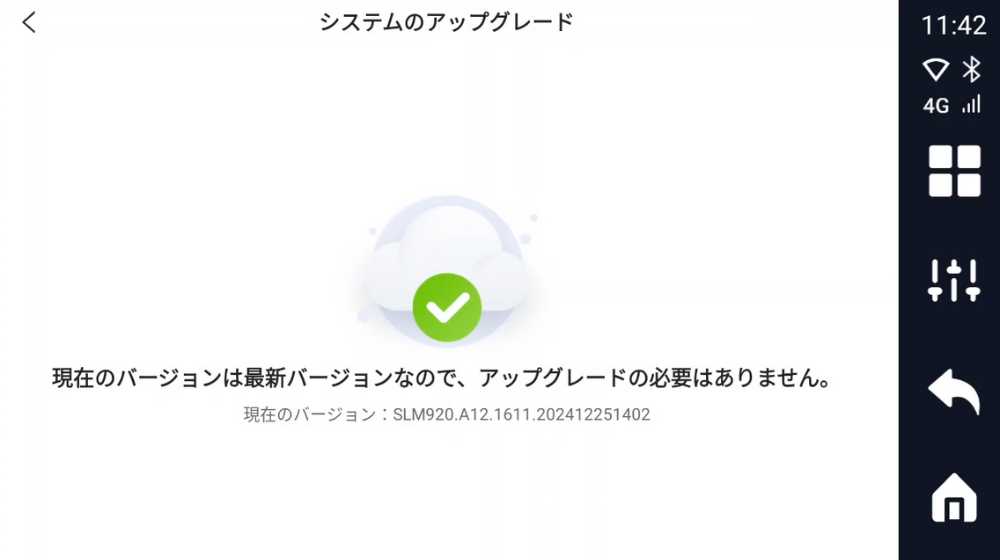
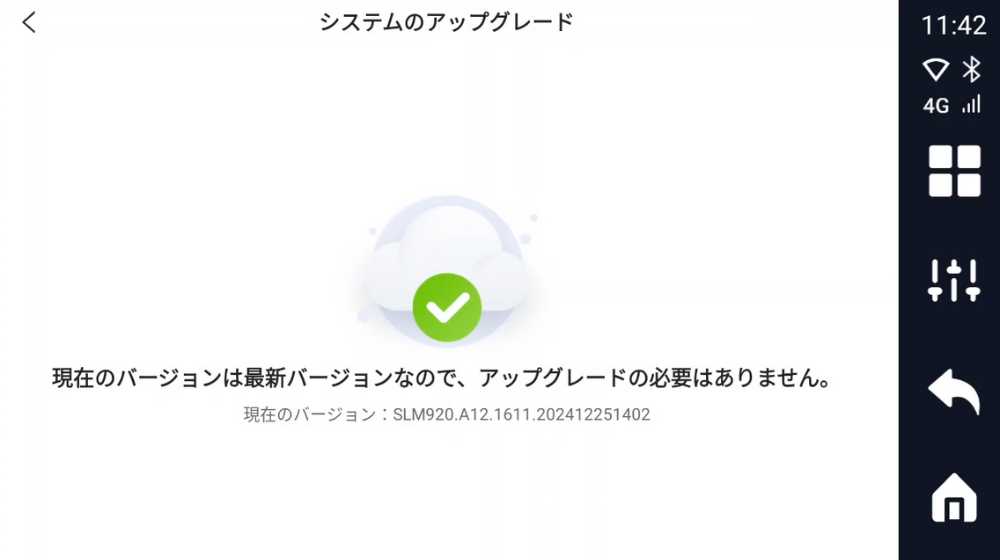
(任意)OttoAiboxP3のクラウドSIMにギガを追加する
クラウドSIMにギガを追加する場合は、専用のスマホアプリを使います。



個人的に慣れるまでは結構やり方がムズイなと感じたので、ここにやり方を残しておきます。
以下の手順で導入できます。
OttoPilotアプリをスマホに導入する。
OttoPilotはクラウドSIMのギガをチャージする為に必要なアプリです。
クラウドSIMを使うために導入しておきましょう。
次にOttoPilotアプリ上でユーザー登録を行います。



メールアドレスが必要になるので、準備しておきましょう。
スマホでOttoPilotアプリを開き、右下の「私」から「設定」を開き、「アカウント」をタップします


次の画面で、メールアドレスを入力し、認証コードを受け取るをタップします。
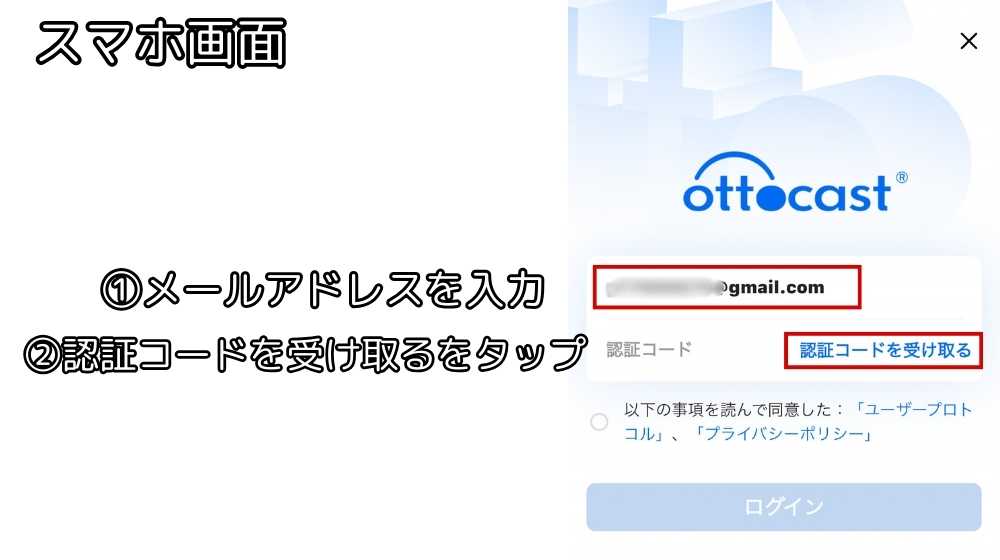
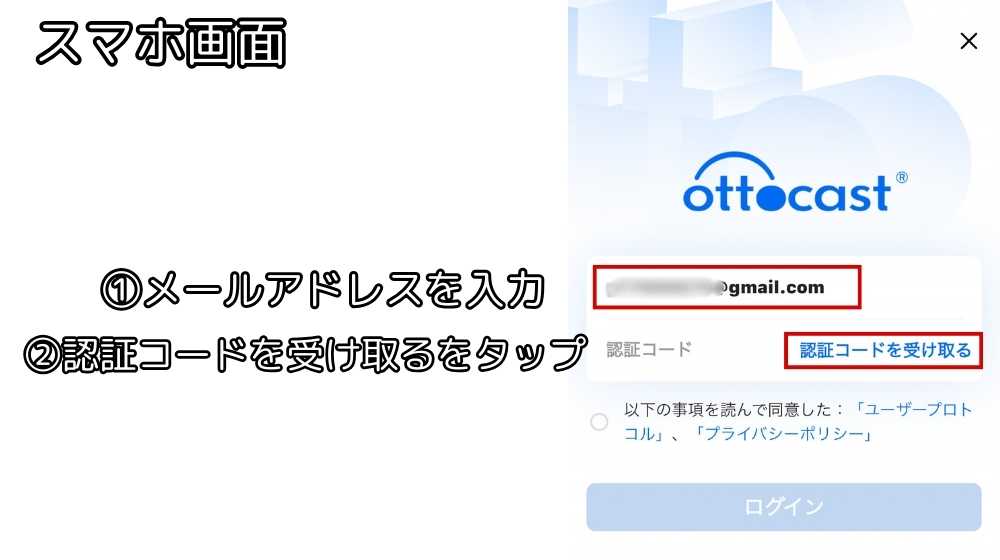
登録したメールアドレスに6桁の認証コードが届くので、認証コード欄に打ち込み、ログインします。
ログインに成功しました という表示がでたら、ユーザー登録は完了です。
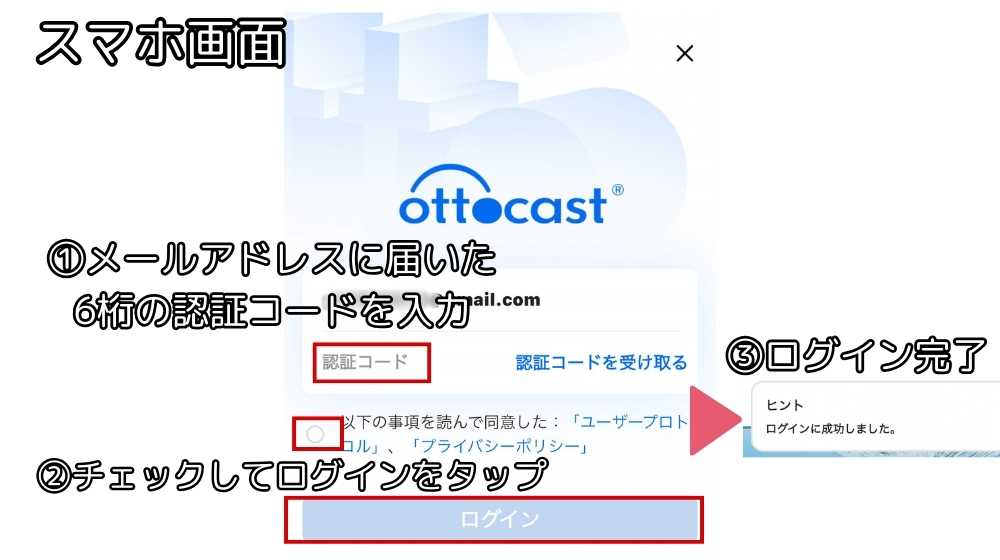
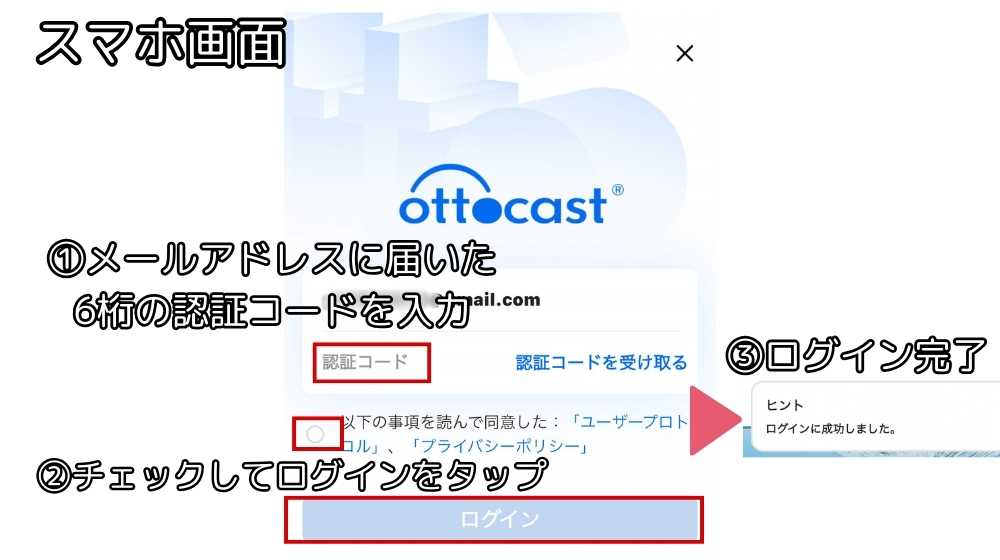
OttoPilotのユーザー登録が終わったら、オットキャストの操作に移ります。
無料のギガをもらう準備をしておく(飛ばしてOK)
2025年5月現在はOttoAiboxP3のクラウドSIM機能で新規購入端末に5GB(使用期限30日間)が無料配布されています。
クラウドSIMを本格利用する前のお試しギガが初回導入時の1GBだけじゃ足りないという人にもおすすめです。



無料配布が続いているうちに必ず導入しておきましょう!
手順は以下の通りです。
オットキャスト画面のアプリ一覧からSIMateアプリを起動します。(クラウドSIMの管理アプリ)
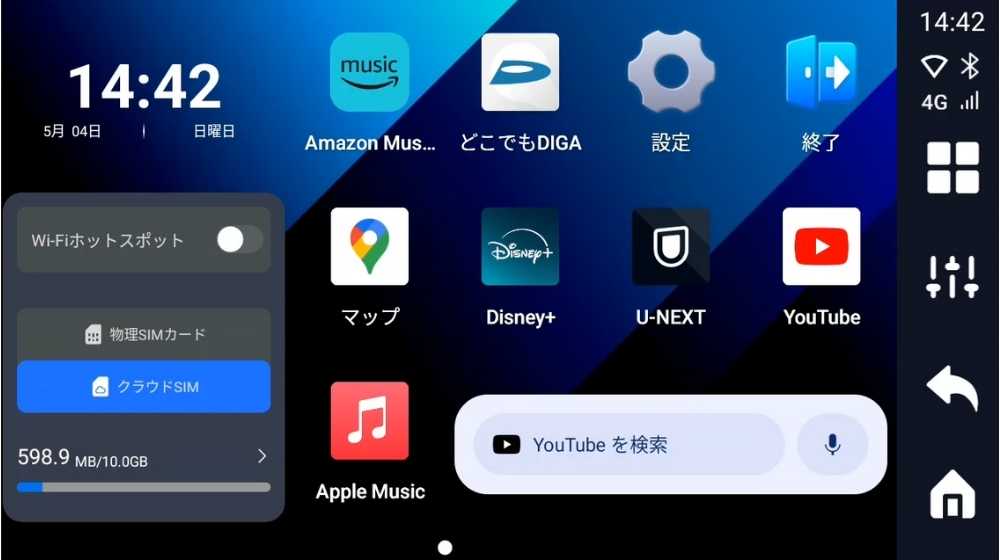
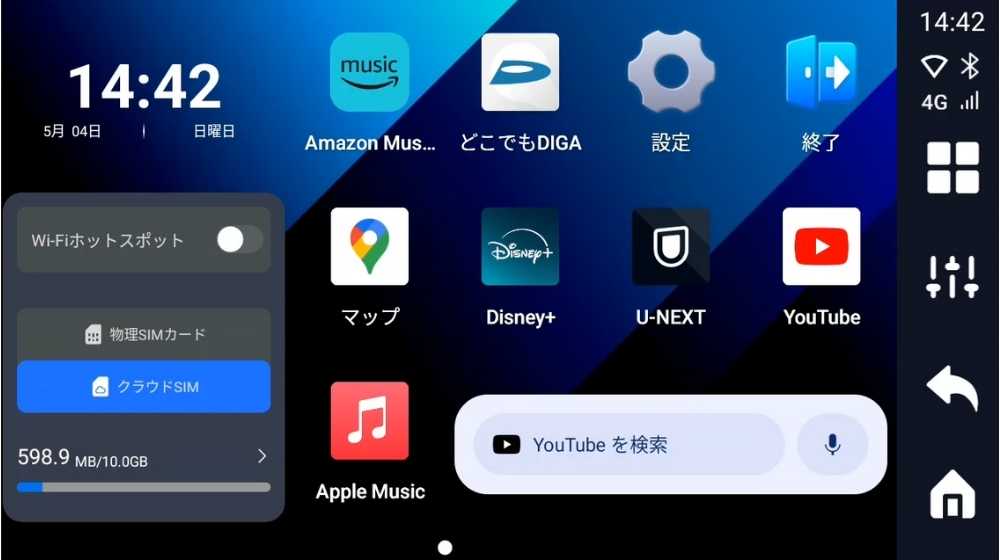
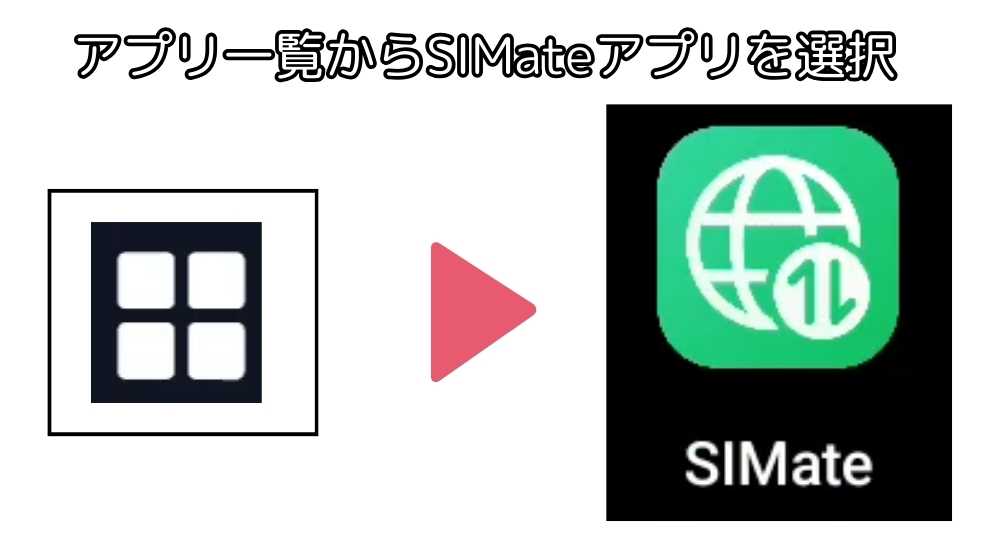
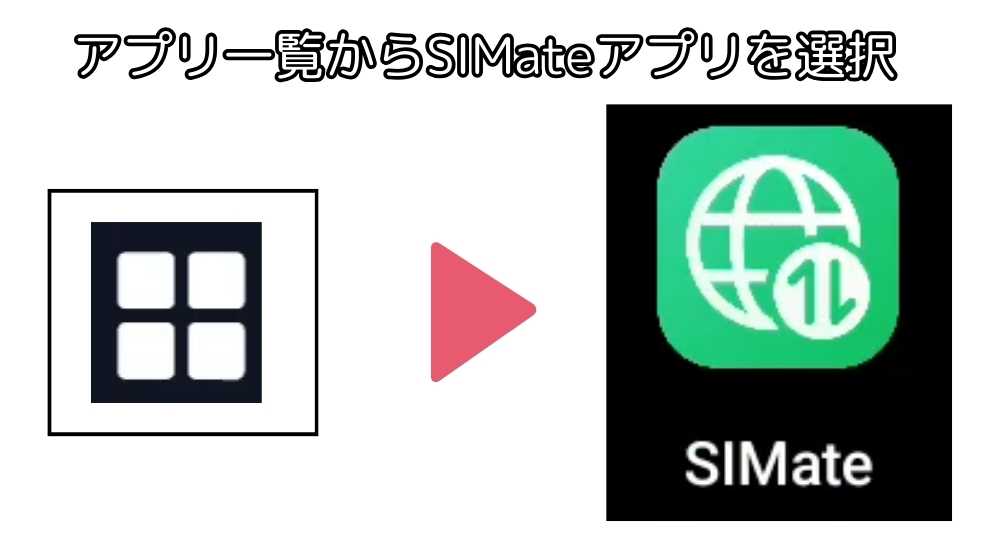
左下の「5GBデータプレゼント」をタップ
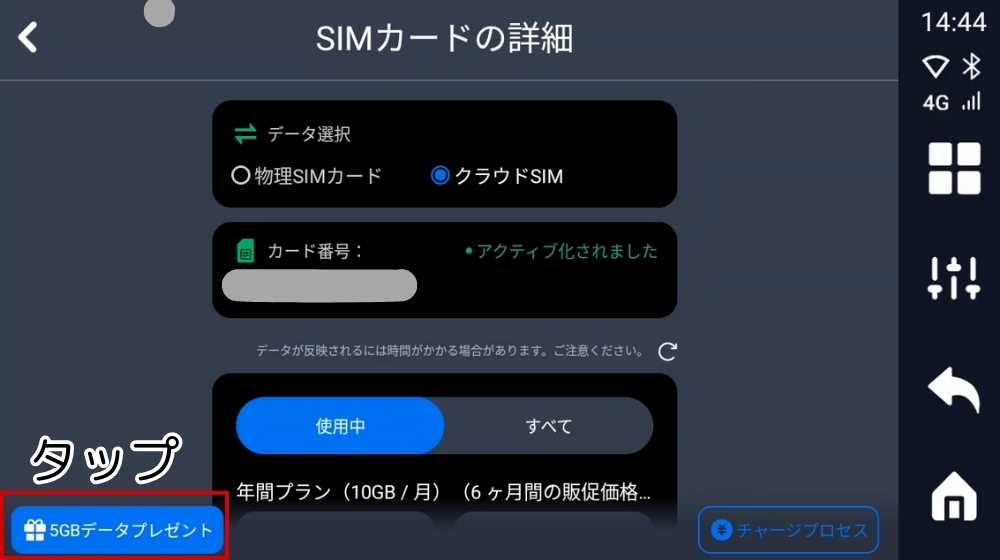
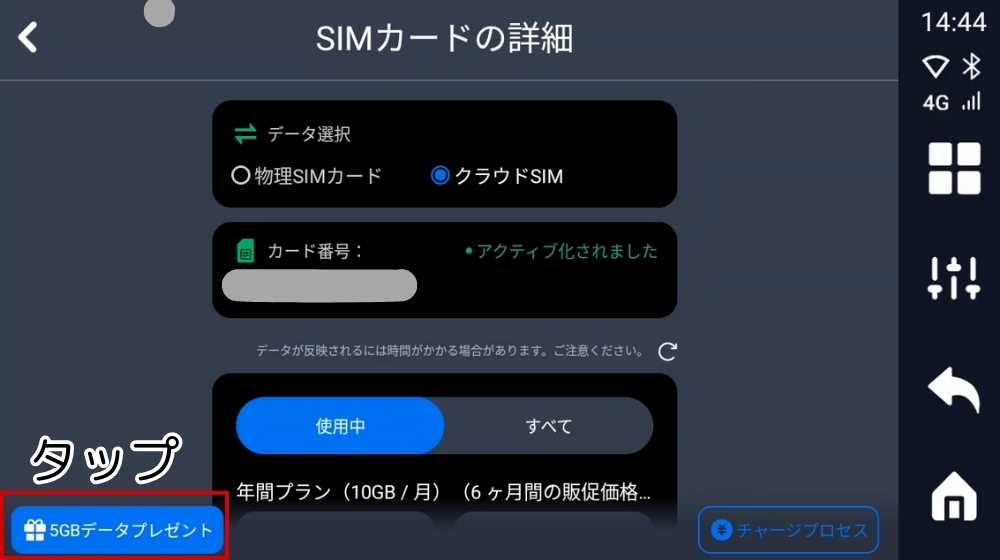
表示されたバーコードを、スマホのバーコードリーダーなどで映してURLにアクセスする
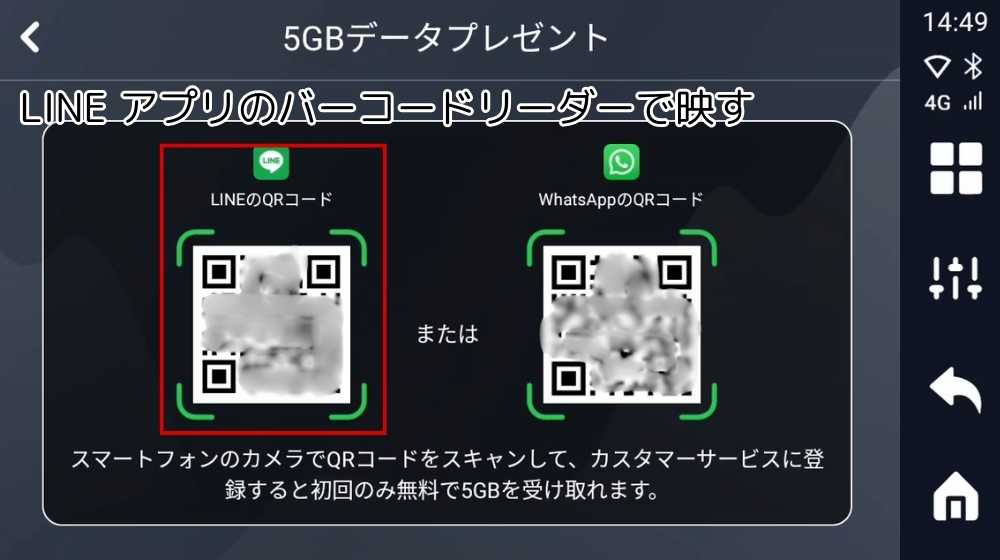
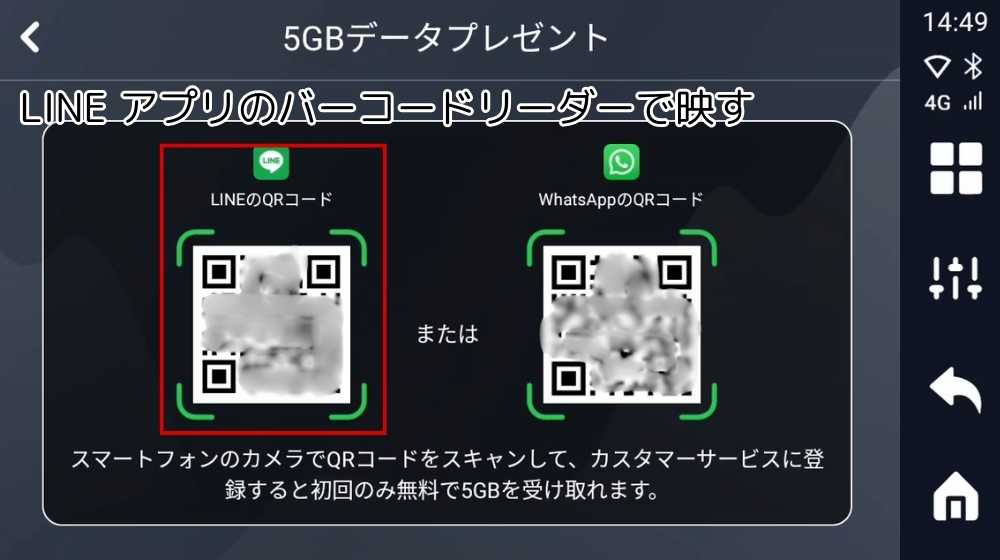
LINEの場合Ottocast公式アカウントが表示されるので、友達に追加する
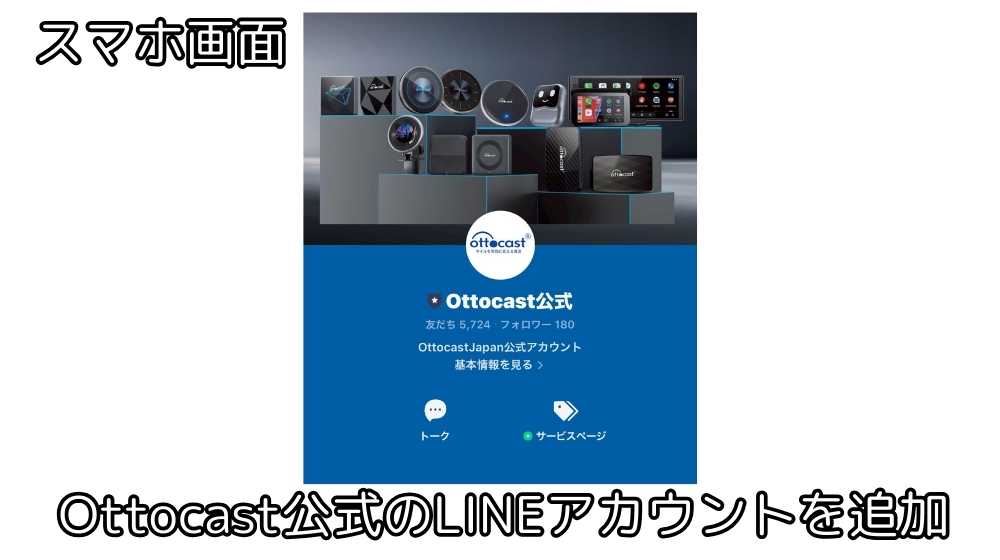
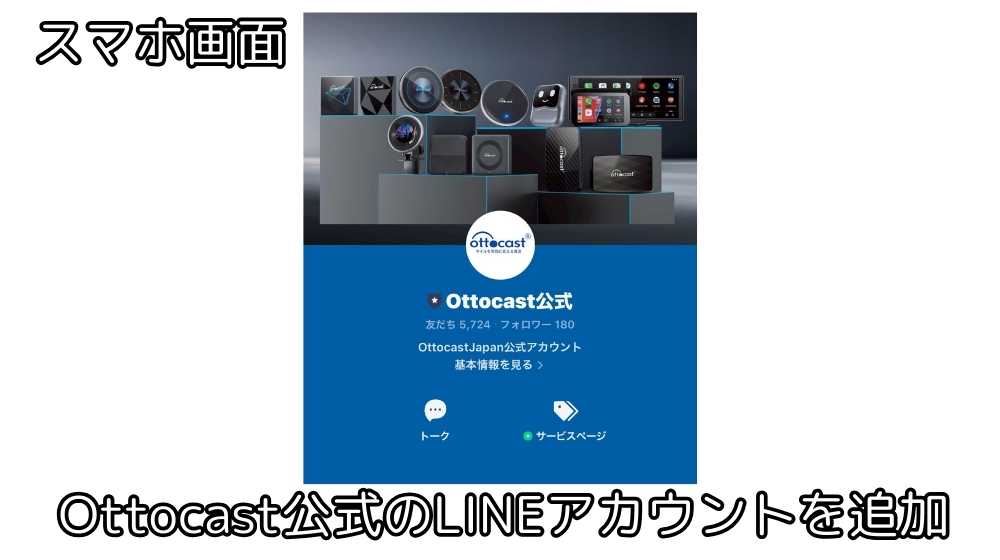



追加できたら、LINEアプリは一旦閉じてOKです
SIMateアプリからクラウドSIMをアクティベートする
オットキャスト画面のSIMateアプリに戻って、右下の「チャージプロセス」をタップ。
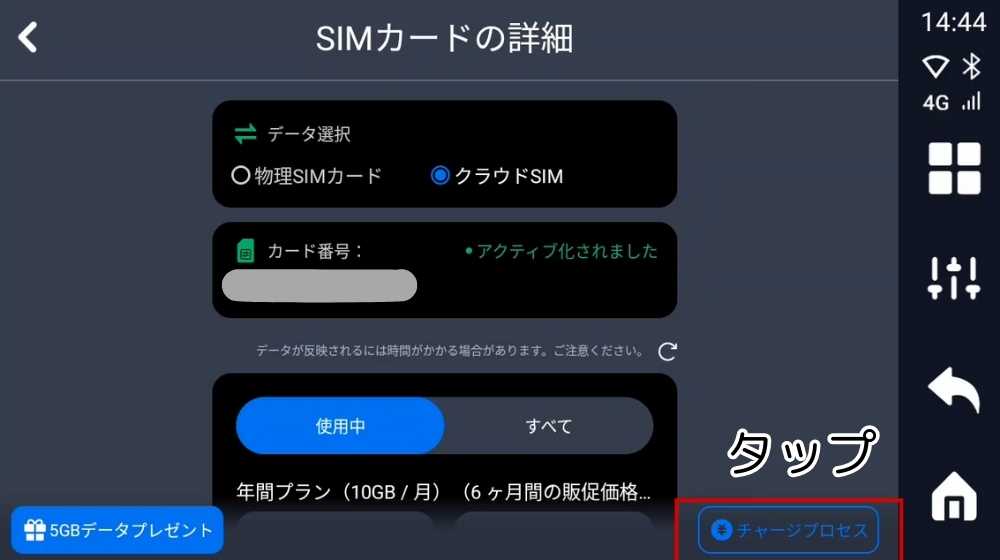
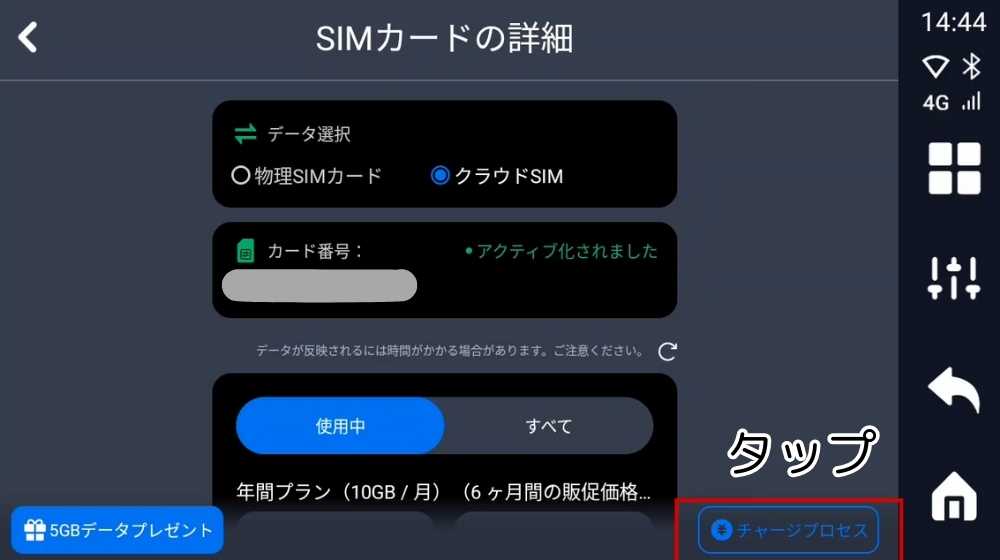
QRコードが表示されたら、一旦スマホ操作に移ります。
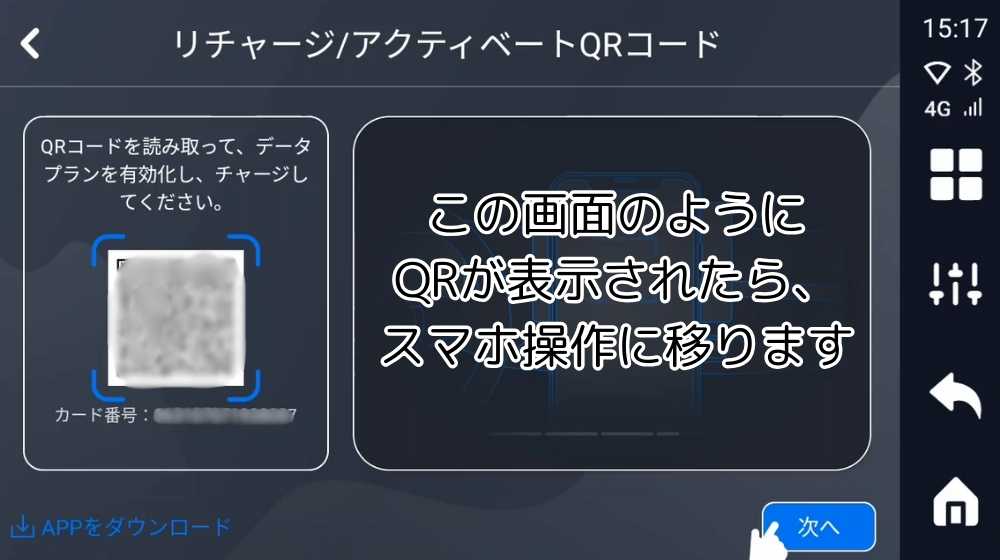
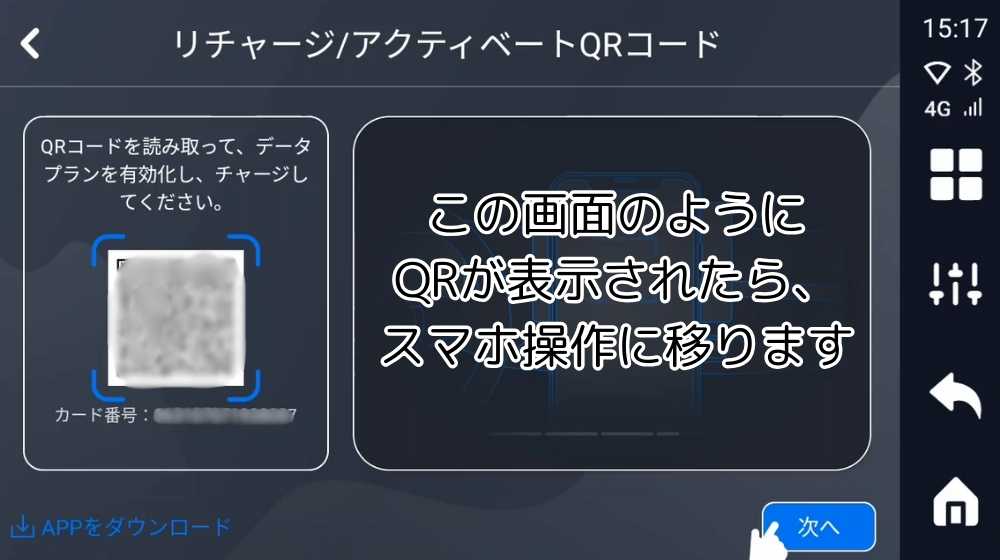
スマホからOttopilotのアプリを開き、右下の「私」>「スキャンしてアクティベート」の順にタップ
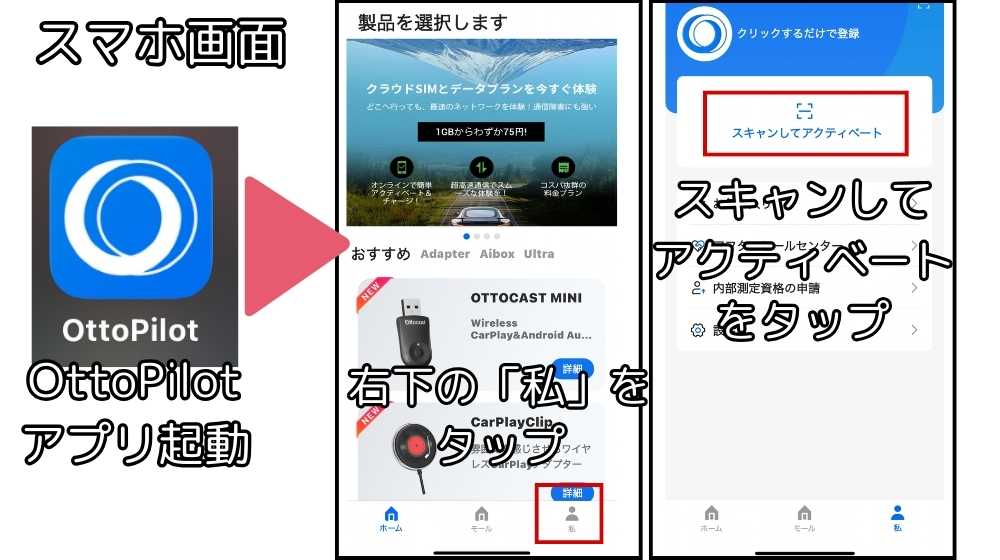
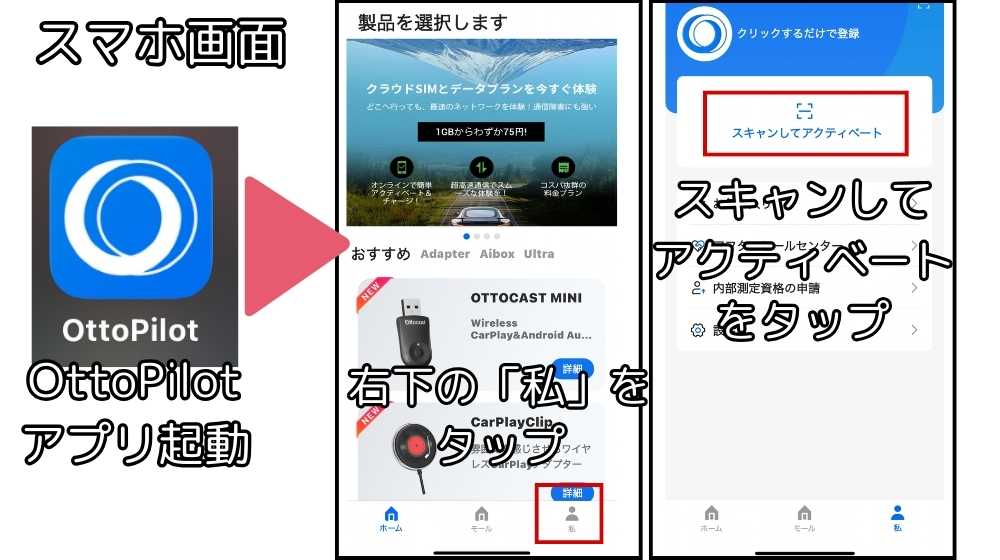
立ち上がったバーコードリーダーで、オットキャスト画面上のQRを読み取ります。


これでスマホアプリとオットキャストが結びつき、ギガのチャージができるようになります。



無料ギガ入手の条件(公式LINE登録)がそろっていれば、この段階で5GBが手に入ります。
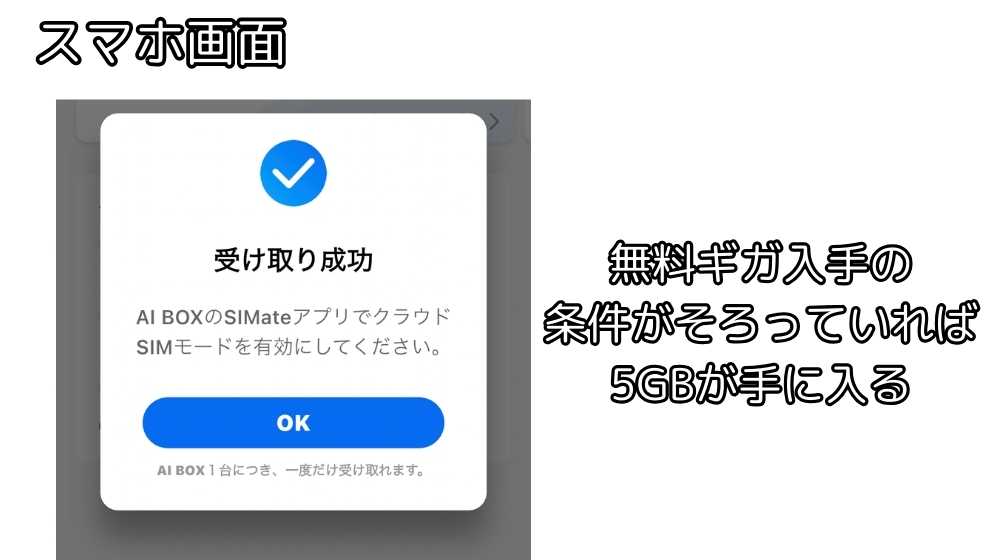
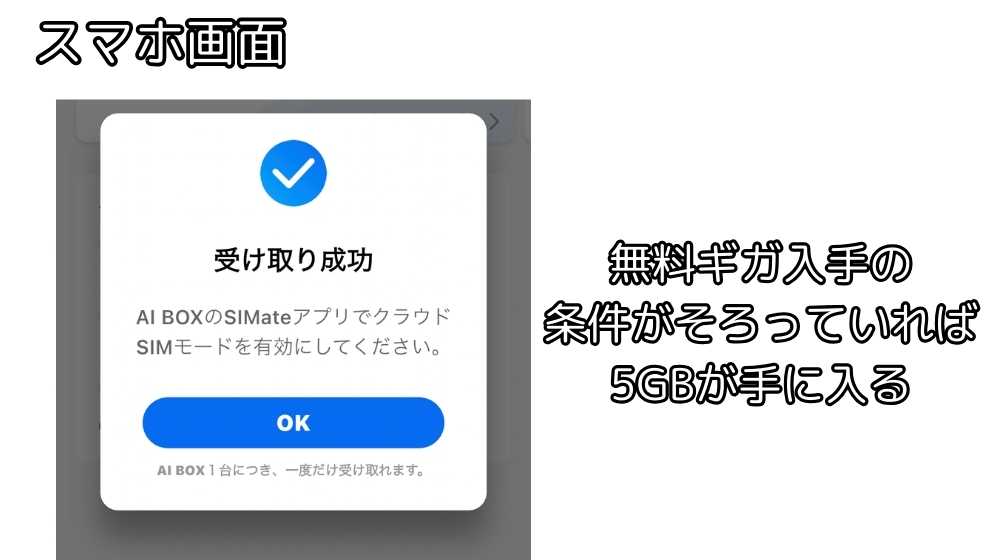
残りギガはスマホのOttoPilot画面から確認できます。
Ottopilotメニューの「私」> IMEI> 購入済みプラン の順にタップすれば、
これまでに導入したギガが確認できます。
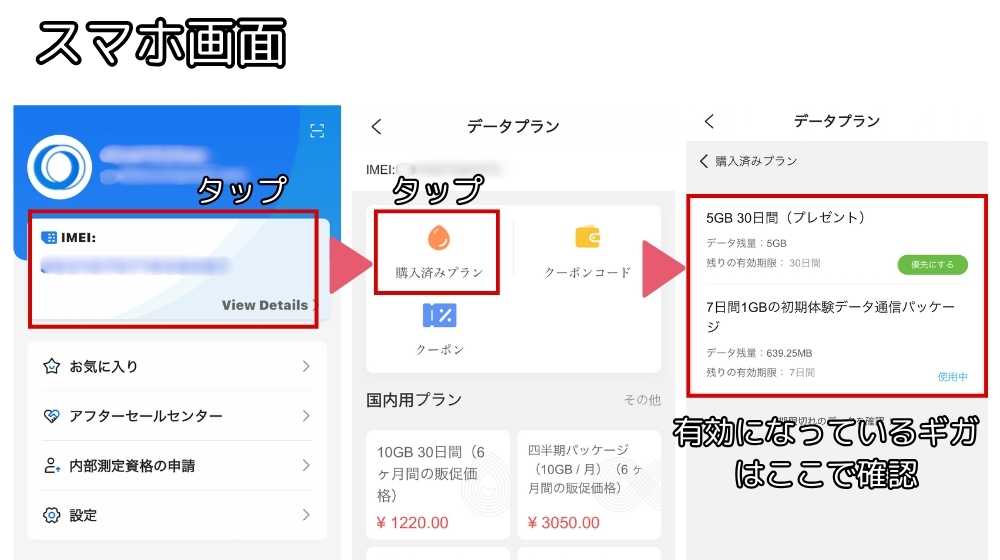
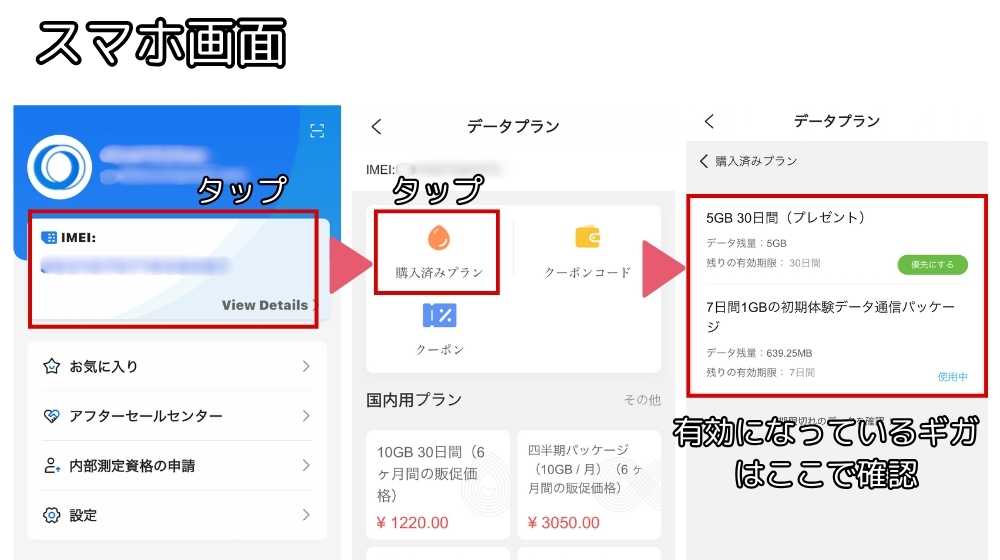
有料のギガを追加する(飛ばしてOK)
クラウドSIM通信に追加のギガが必要になった場合は、以下の手順でスマホからいつでも追加できます。
Ottopilotメニューの「私」> AIBOX毎のIMEIの順にタップし、
表示されたプランの中から購入ができます。(購入にはクレジットカードかPayPalが必要です)
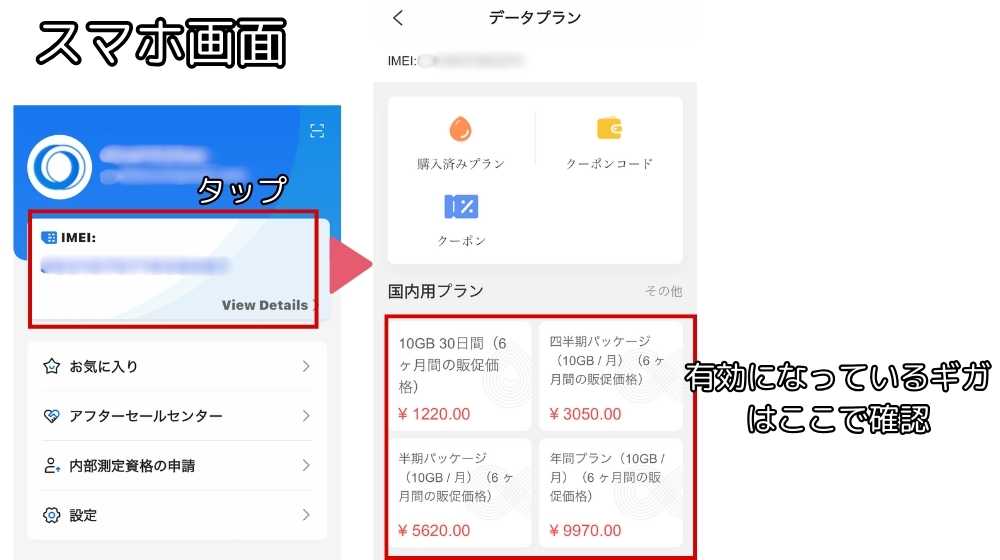
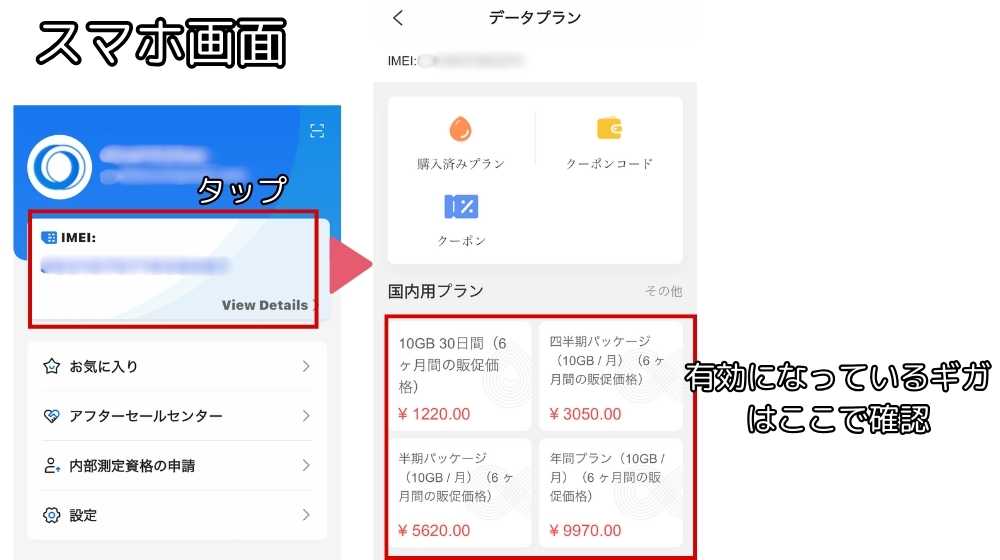
買い切り型のギガなので、使いたいときに使う文だけ買い足す事ができます。



2025年5月現在は割引キャンペーンが実施されているので、アプリ上で表示されているプランが割安でおすすめです!
(任意)Googleアカウントにログインする
GoogleマップやYouTubeなど、Googleアカウントと紐づけされているアプリを良く利用する場合は、
AIBOXの使い始めはまずGoogleアカウントにログインするのがオススメです。
普段自分のスマホなどで使っているアカウントと同じものを登録することで、
Googleマップの保存した場所などがAIBOXでも見ることができるようになります。
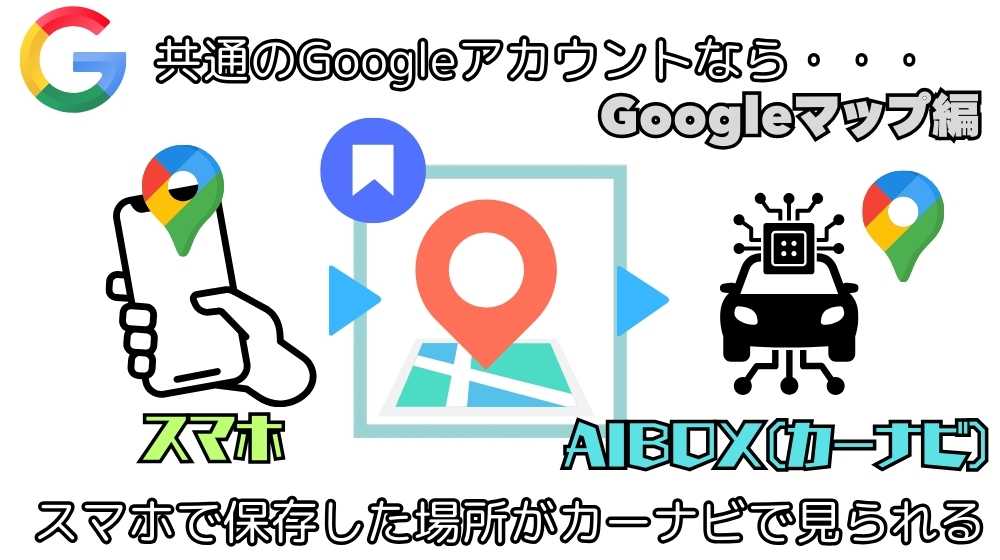
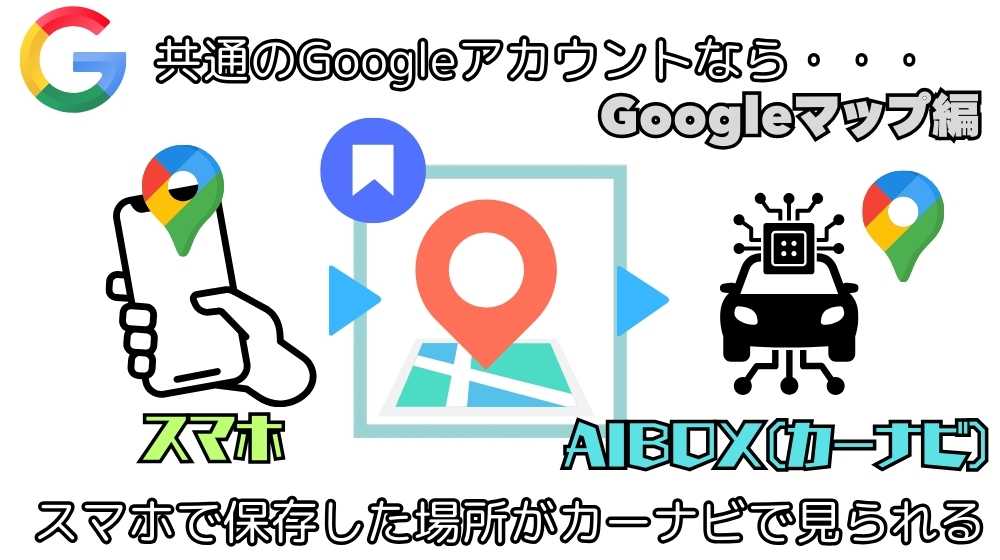
ログイン方法はGoogleアカウントを使う各アプリを開いたときにできますが、
ここでは設定アプリから実施する方法を紹介します。
ホーム画面から設定アプリを開きます。
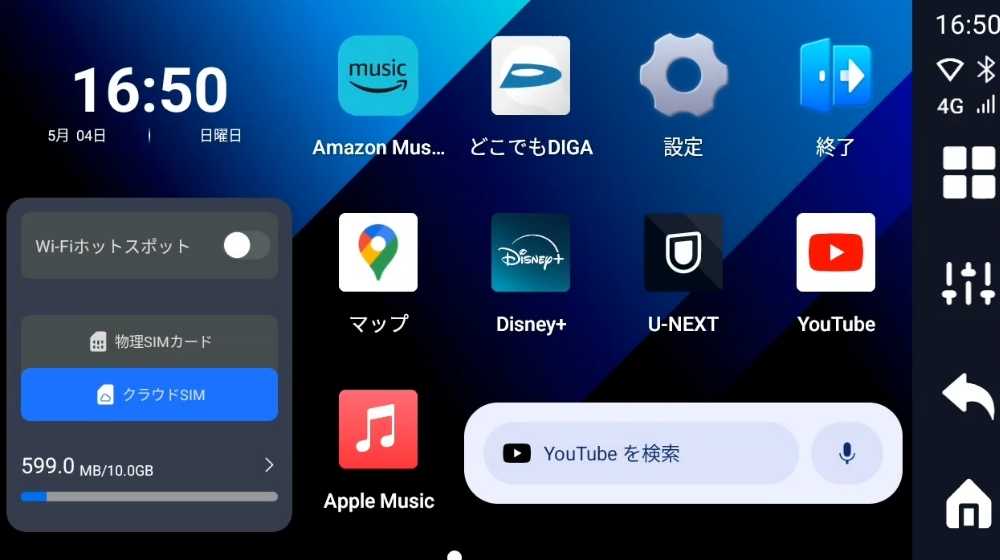
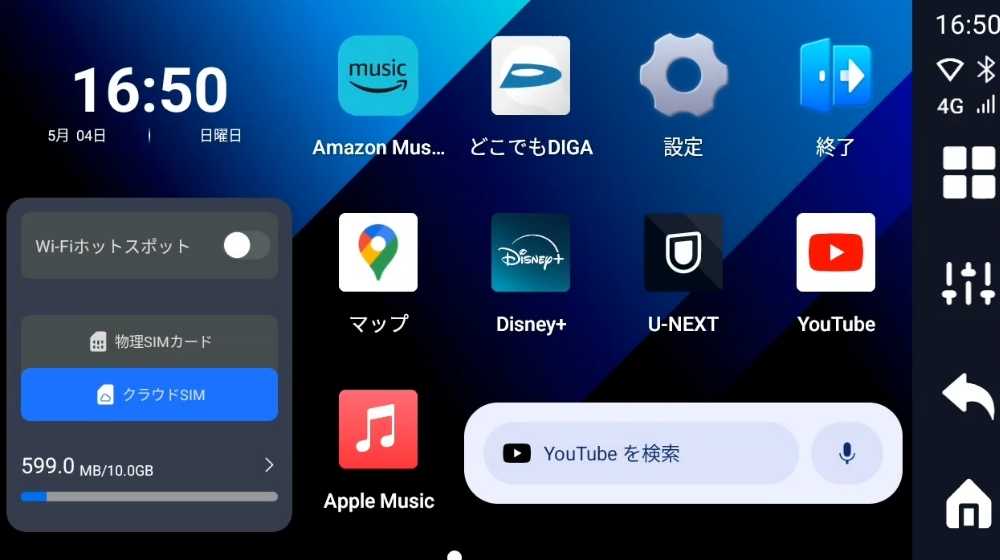
スクロールして「Google」の項目を開き、「Googleアカウントにログイン」をタップ
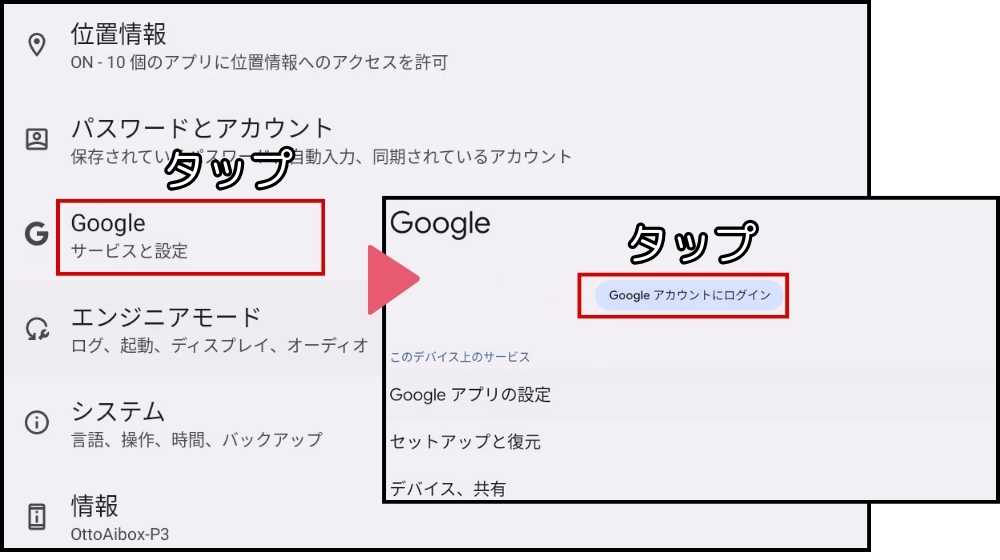
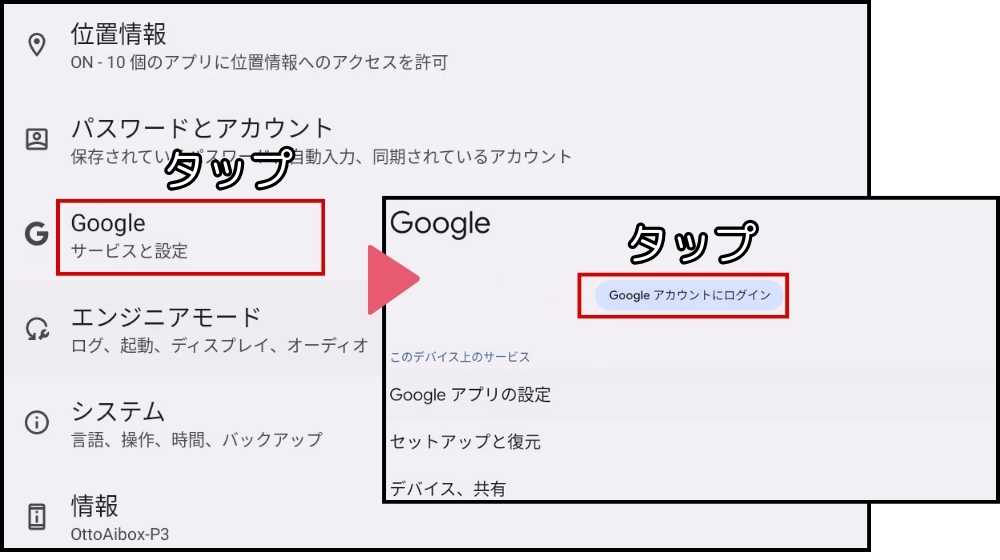
あとは画面の手順に従ってアカウントを作成するか、ログインします。
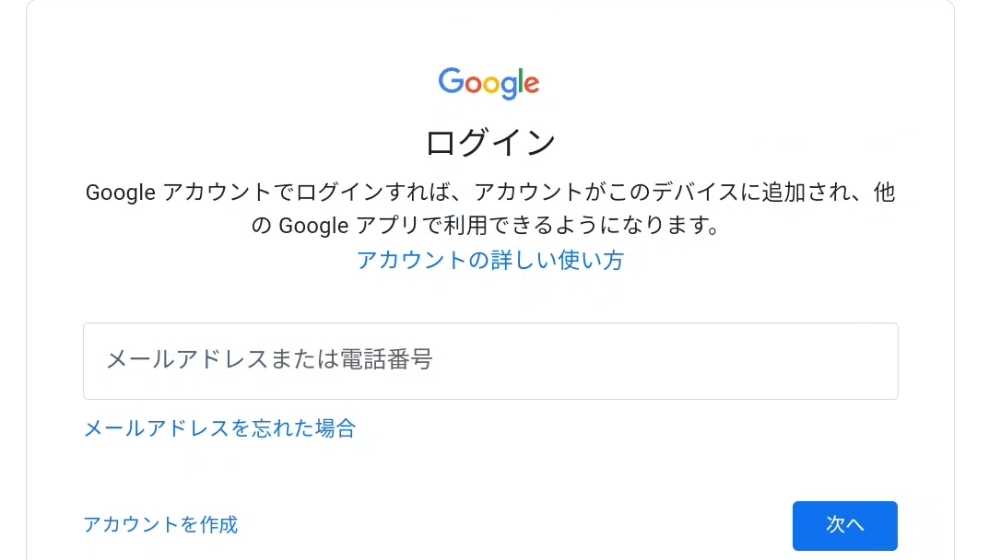
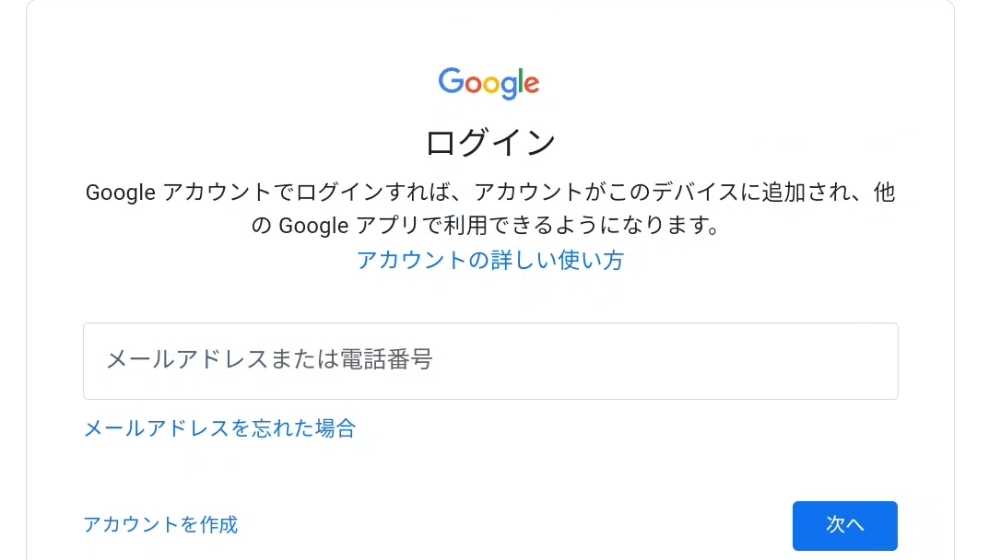
オットキャストの2画面分割の使い方
オットキャストのAIBOXでは画面分割に対応したアプリを左右に分割表示できます
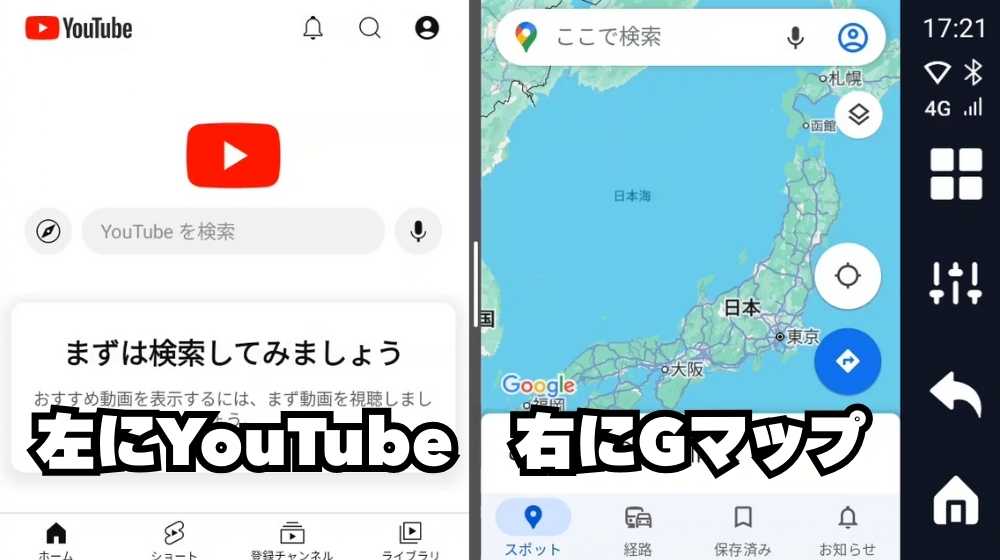
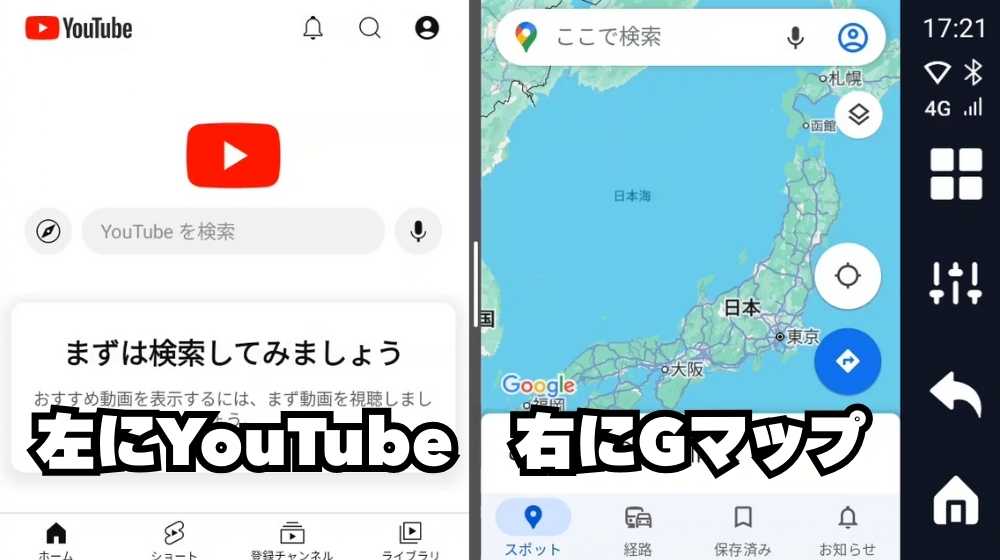



仕様がややわかりにくいところもありますが、ざっくり言えば、
「戻るボタン長押しで今の画面が分割画面の左にいく」
と覚えておけばOKです。


細かい操作は以下になります。
まずは分割画面の左にもっていきたい画面を出して、戻るボタンを長押しタップ
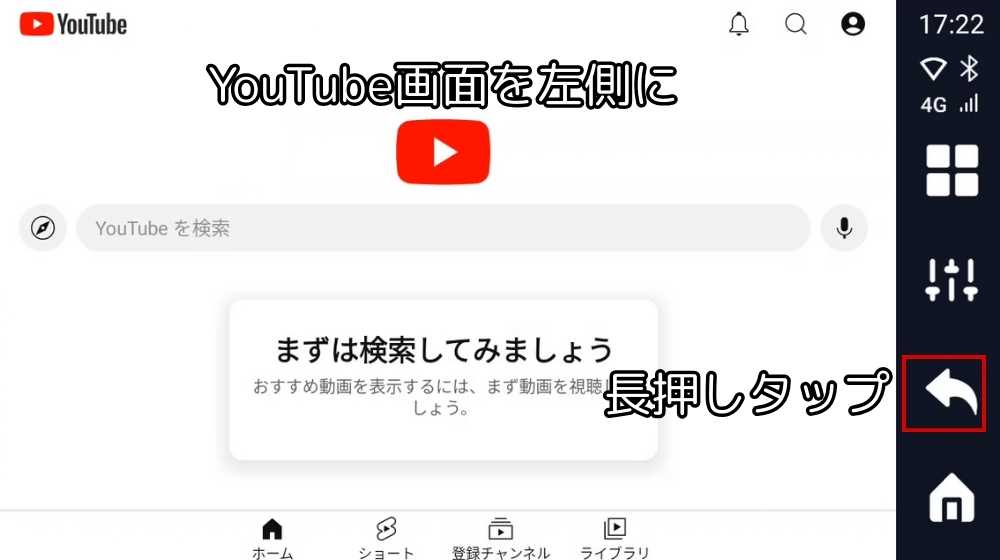
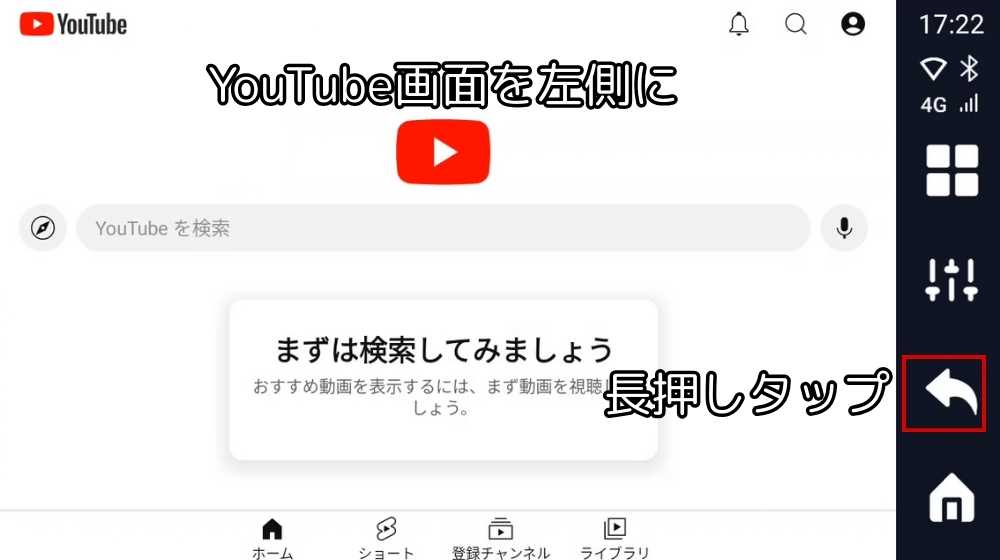
少し待つと、分割画面の設定に切り替わるので右側で使いたいアプリを選択
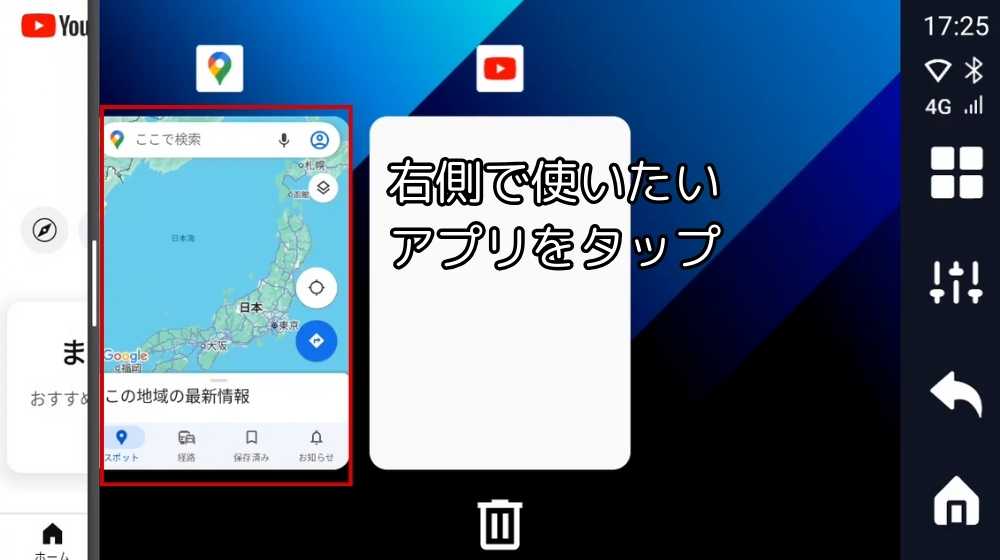
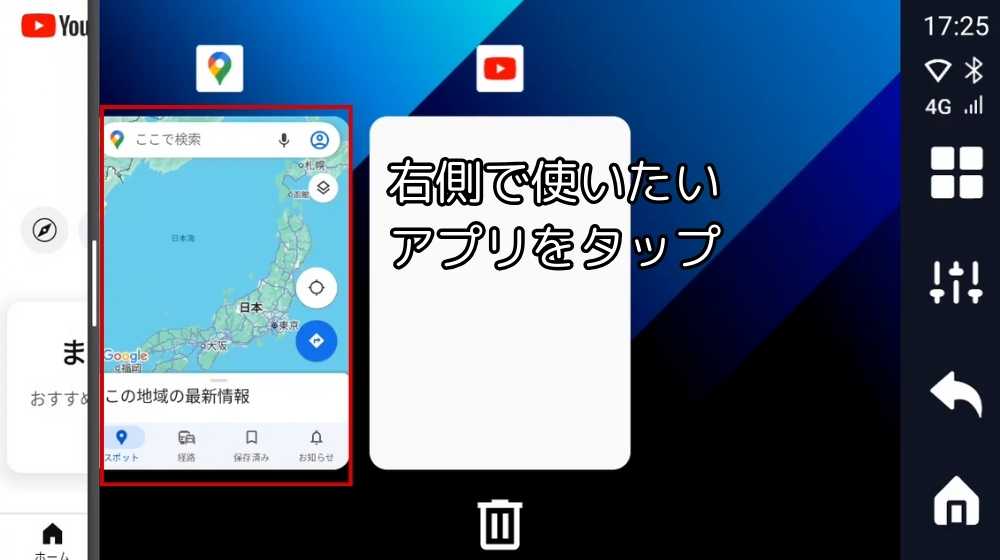
2画面表示になったら、仕切りを調整して分割比率を変える
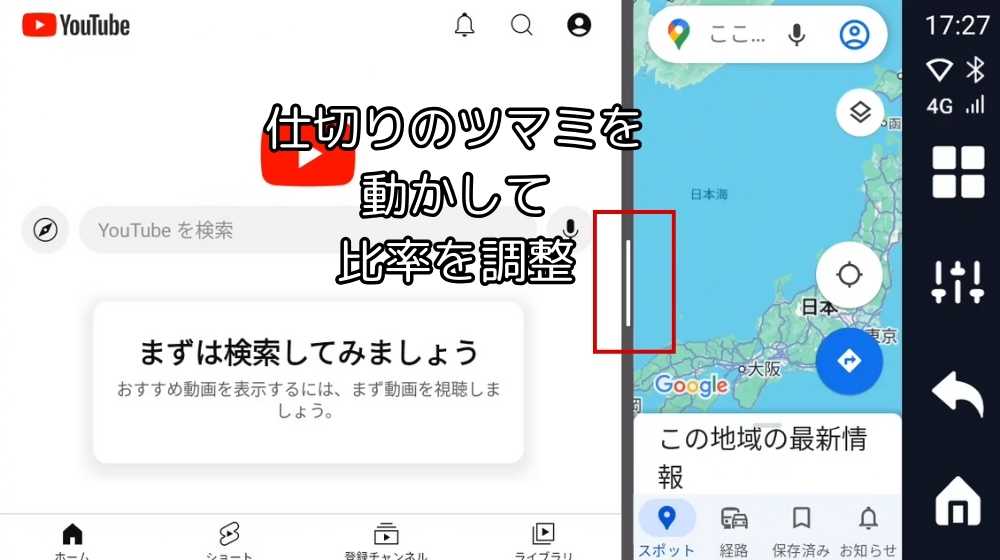
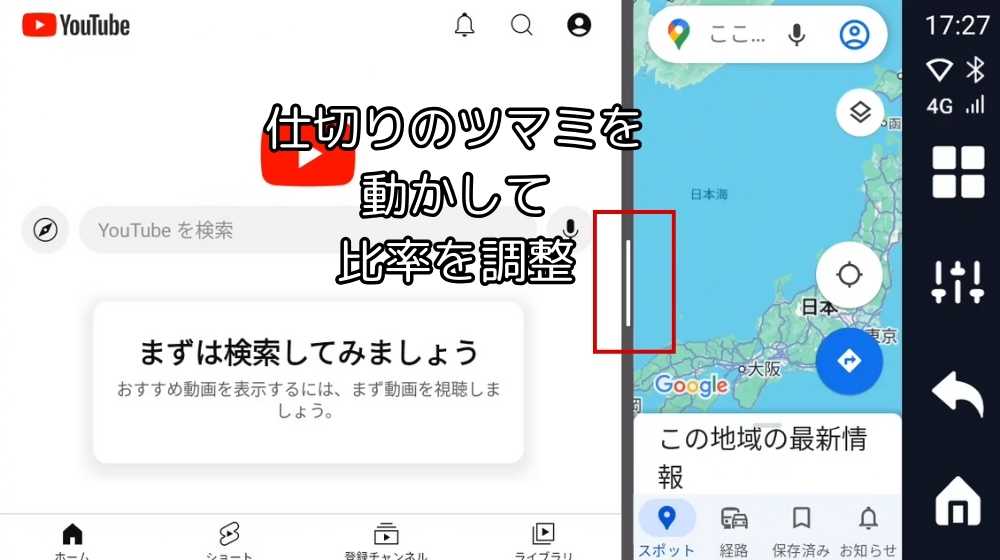



念押ししますが、左に持っていきたい画面を最初に映す必要があるので覚えておきましょう!
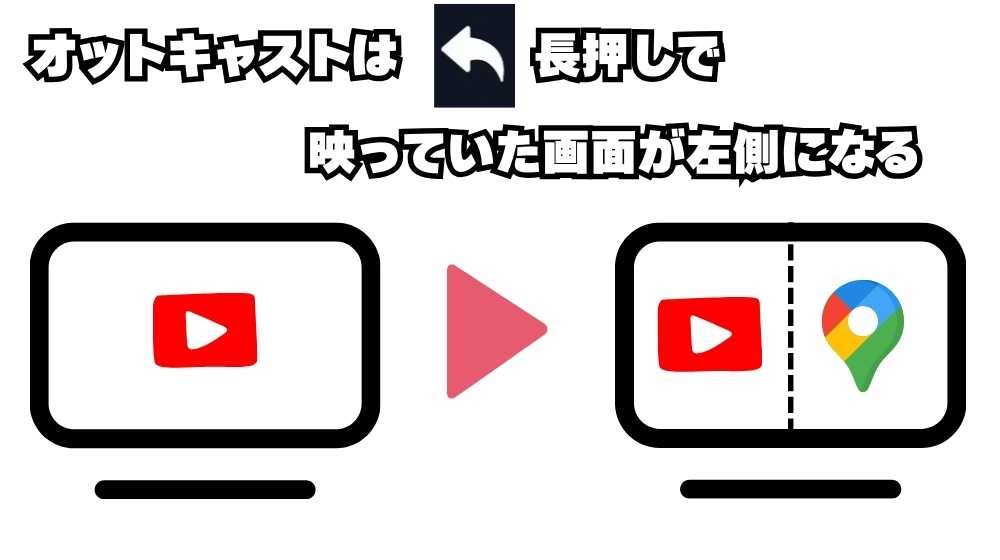
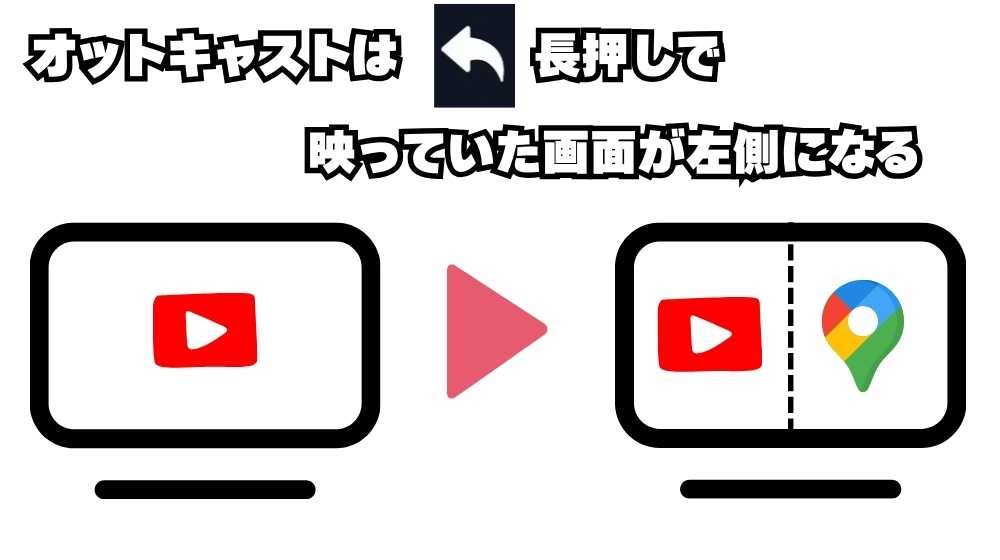
スマホのようにカーナビを使いこなせる最新AI BOX、OTTOAIBOX P3 で快適ドライブを実現!
➡️ OTTOAIBOX P3の詳細を見る
/今ならクーポンコード「AFB10」で10%OFF!\
OTTOAIBOX P3 実際に使って感じたメリットデメリット


オットキャストを実際に使ってみた筆者の体験をもとに、その使用感やメリット・デメリットを詳しく解説します。
OttoAibox P3を使って感じたメリット
- 取り付けが驚くほど手軽
工具いらずでUSBに挿すだけ。手に入れた当日のドライブから使える。 - 事前準備不要で即日ネットに接続できる
クラウドSIM機能でスマホテザリングやSIMカードの契約がなくても通信可能。
自動で3大キャリアを切り替えるから山道や高速でもネット切れの心配が減る。
特典で6GBのギガが無料で使えるのですぐ使い始められる! - ロングドライブがエンタメ空間に変身
走行中も動画を表示できるので、長時間のドライブも映画館に早変わり。
同乗者を退屈させることはなくなります。 - HDMI出力で後席モニターにも映せる
子どもが後ろでアニメを楽しめるので、「まだ着かないの?」攻撃を回避できる。 - 画面レイアウトを自由にカスタム
1つのモニタで動画画面とナビ画面を分割して、自分と同乗者それぞれで画面を有効活用できる。
5:5だけでなく7:3、3:7の比率にもでき、ナビは小さく、動画は大きくなど使い方のバリエーションが広がる。 - アプリの追加やアップデートで進化する
Android ベースなのでアプリ追加は自由にでき、定期的なOS更新で不便な点も解消される。
OttoAibox P3を使って感じたデメリット
- エンジン起動からAIBOXの起動まで30〜40秒かかる
→ P3だけでなくAIBOX全般の特性として、使い始めまでに一呼吸必要です。 - タップ反応がスマホと比べるとワンテンポ遅い
→ AIBOXだけでなく、車のディスプレイの性能も絡んでのもの。スマホのように常に操作するものではなく、ナビや動画を設定して放置する使い方をするのでそれほど不便は感じない。 - まれに運転中に再起動することがある
→本体のオーバーヒートや配線の接触が悪いとナビ中に再起動してしまうことも。
本体を風通しの良い場所に置き、配線の固定を確保して発生率を抑えましょう。 - 購入価格が定価4~6万円代と高め
→ 高価格の理由はP3がクラウドSIM・HDMI出力・大容量メモリ込みでAIBOXとしての付加機能がたくさんあるハイエンドモデルだから。それでも純正ナビに十数万円以上を使うよりは大幅に安いので投資のコスパは悪くないと感じます。
オットキャストP3なら、お気に入りのアプリを大画面で操作可能!
➡️ OTTOAIBOX P3の詳細を見る
/今ならクーポンコード「AFB10」で10%OFF!\
筆者がオットキャストを選んだ理由


週末は家族一緒に全国各地へドライブ旅行に出かけるのが筆者の楽しみ。
キャンプや観光地巡りなど、47都道府県制覇を目指して、毎月のように遠出を楽しんでいます。
長時間の運転が多いため、車内の快適さは特に重視していました。
特に渋滞や休憩時の暇つぶしは大切で、車内で動画を見たり音楽を楽しんだりできる環境が必要でした。



筆者はもともと、ナビのない車に乗っていました。
ナビが必要になればスマホのカーナビアプリを使い、
暇つぶしが必要ならiPadを車に持ち込んで映画を見ていました。
そんな時、車の買い替え時期と重なり、純正カーナビを付けるか、それともディスプレイオーディオを選ぶか悩みました。価格差は10万円。
もともとナビを使っていなかった筆者はスマホとディスプレイオーディオをつないでCarPlay機能を使えば純正ナビは必要ないと考えます。
でもいざ車が納車されてCarPlay機能を使ってみると、ナビの機能がシンプルすぎたり動画が見られなかったりと、制限が多いことに不満を覚えました。
そんなとき、ディスプレイオーディオ+AIBOXの組み合わせなら、過去同等以上の快適さが手に入ると気づいたんです。



いくつか製品を比較検討した結果、選んだのがOttoAibox P3。
実際に購入する前は、以下の4つの理由を重視して決めました。
ナビ機能と動画閲覧の2画面分割が必要だったから
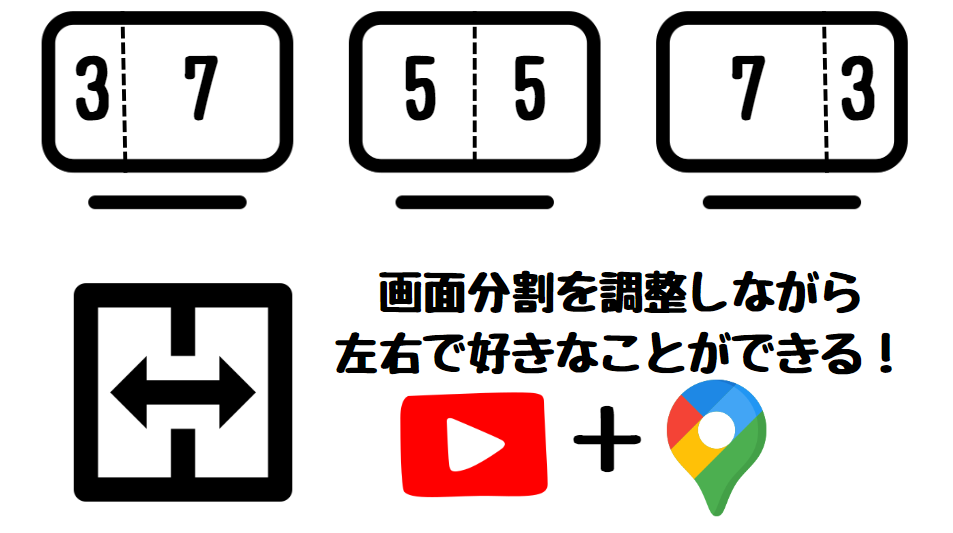
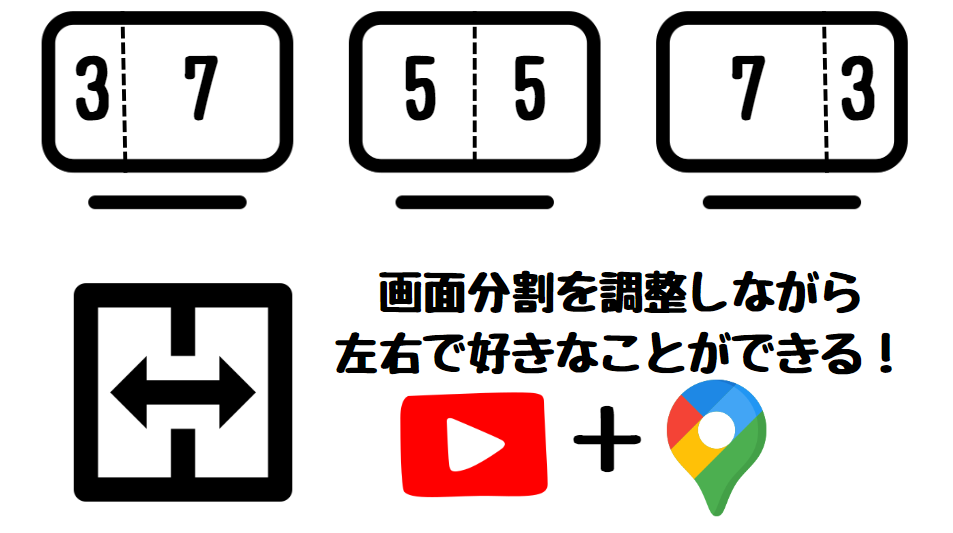
画面を2つに分割して使えるのが、オットキャストP3の大きな魅力です。私の場合、右側3割の画面で高速道路のナビ表示を確認し、左側7割の画面では助手席の妻が動画を楽しんでいます。
画面分割の比率は3:7、5:5、7:3と自由に変更できるので、状況に応じて使い分けています。特に長距離移動の時、私は高速道路の分岐や渋滞情報をコンパクトに確認でき、妻は大画面で動画を楽しめるので、二人とも快適に過ごせるのがお気に入りのポイントです。
買い切り型のクラウドSIM対応でオットキャスト単体での通信ができるから
AIBOXには通信環境が必須ですが、スマホのようにSIMカードを契約することはしたくありませんでした。



クルマに乗る頻度は月によって違うので、通信料が少ない月でも月額料金を請求されるのは嫌だったんです。
その点OttocastのクラウドSIMはギガを先払いで買い切り型なので、自分にぴったりだと思いました。
面倒なSIMカードの契約やスマホのテザリングをすることなく、オットキャスト単体でインターネットに接続できます。
いつでもスマホアプリからギガをチャージできるので、ギガを使いすぎた月もいざとなったら追加できるのも安心材料になっています。



クラウドSIMに興味のない人も、OttoAiboxP3は無料のギガが6GB付いてくるのでぜひ試してみてほしいです!
オットキャストは使っている人が多いのでトラブル解決法が調べやすいから
製品の信頼性とサポート体制も重視しました。
オットキャストはAIBOXの中でも特に有名でユーザー数が多く、
トラブル時の解決方法や便利な使い方がYouTubeなどで豊富に見つかります。
実際に自分が購入のための情報を集めたり、マニアックな設定を試したい場合にも、
先人ユーザーのを参考に素早く解決できました。



AIBOXは筆者の周りではまだまだマイナーなガジェットなので、
情報を集めやすいのは大きな安心材料になりました。
オットキャストは対応車種が多かったから
筆者の乗る車はトヨタライズ2022年モデルですが、他社製品では「非対応」と明記されているものがありました。
その点、オットキャストは幅広い車種に対応しており、ライズでも使えるということがわかったので決め手となりました。



海外メーカーの多いAIBOXは日本車への適合確認情報が少ないので、購入時には注意が必要です。
スマホのようにカーナビを使いこなせる最新AI BOX、OTTOAIBOX P3 で快適ドライブを実現!
➡️ OTTOAIBOX P3の詳細を見る
/今ならクーポンコード「AFB10」で10%OFF!\
OttoAiboxP3をおすすめする人・しない人
OttoAiboxP3は、接続するだけで車のモニタをスマホにできるスマートデバイスです。
しかも各メーカーのAIBOXと比較しても付加価値やスペックは最上位クラスといえます。
AndroidOSが12である(AIBOXではAndroid13が主流になりつつある)点を覗けば基本的に弱点は内といえます。
車内環境の快適さを突き詰めたい人、ドライブ中の退屈しのぎを重視する人なら、一度は検討して損はありません!
筆者が使ってみた経験から、おすすめできる人とできない人は次の通りです。
オススメする人
- 車内 DIY で快適空間を作り上げたい
- 高価な純正ナビに投資したくない
- 純正CarPlay機能が物足りない
- テザリング操作やSimカード契約が面倒だ
- 後部座席モニターで動画を流したい
- ダッシュボードをスッキリさせたい
- 色んな車で同じデバイスを使い回したい
オススメしない人
- 今使っている車のナビを使い続けたい人
⇒ナビは純正ナビ・動画視聴やAIBOXという使い方をするなら、他の安価モデルで十分です - 車のモニタでゲームをしようと思っている人
⇒タッチの反応は車のモニタ能力と相まってもっさりしているので、反応重視のゲームなどには向きません - 短距離運転が多くて車の乗り降りが頻繁な人
⇒起動時間の30~40秒を頻繁に待つような使い方はイライラしてしまうかもしれません - スマホ操作が苦手な人
⇒多機能スマートガジェットのAIBOXはスマホと同じ使用感です
スマホのようにカーナビを使いこなせる最新AI BOX、OTTOAIBOX P3 で快適ドライブを実現!
➡️ OTTOAIBOX P3の詳細を見る
/今ならクーポンコード「AFB10」で10%OFF!\
OttoAiboxP3のよくある質問


ここでは、OttoAiboxP3やオットキャストAIBOXを買う前に気になりがちな質問をまとめてお答えしていきます。
- 自分の車に対応しているか不安です。見分ける方法はありますか?
-
まず確認したいのは「純正ディスプレイオーディオが有線CarPlayまたはAndroid Autoに対応しているか」です。オットキャストの公式ページで必ず適合車種であるかを確認しましょう。一部のUSBポートの給電能力が低い車種の場合は、シガーソケットから5 V/2 A以上を取るUSB電源を併用して補助電源をとれば安定動作が見込めます。(OttoAibox P3には補助電源ケーブルが標準付属しています)
- 取り付けに配線加工や工具は必要ですか?
-
接続はUSBケーブルだけで完結するため、内装をバラす作業は不要です。付属のUSBケーブルを車の通信用USBポートに挿し、本体を平らな場所に設置するだけでOK。あとは画面とスマホの操作だけで初期設定は完結します。
- 走行中に動画を流すと違法になりませんか?
-
違法ではありませんが、運転者が画面を注視すれば違法になり得ます。日本の道路交通法では運転者は走行中に画面を注視してはいけないとされています。動画は同乗者が観る分には問題ありません。そのため走行中は動画は同乗者用として、運転者は音声だけ楽しむ形とすればよいでしょう。
まとめ:OttoAibox P1台で“車内エンタメ革命”
この記事では、OttoAIbox P3の基本的な特徴から、実際の使用感の口コミ情報まで詳しくご紹介しました。
OttoAiboxP3を車のUSBに挿すだけで車載モニタが“万能スマホ”に早変わりします。


特にOttoAiboxP3がオススメなのは以下の人です。
- 週末ロングドライブ族に
- 子ども同乗のファミリーに
- 純正ナビを節約したい人
- スマホテザリングが億劫な人
- 配線スッキリ派のきれい好き



クルマいじりの知識や経験がなくても、とにかく手軽に車内環境を一変させたいという人にはOttoAIboxP3がオススメです。
「車内をもっと快適に」という思いは、きっと多くの方が持っているはず。
OttoAIbox P3は、そんな願いを叶える強い味方になってくれます。









